Page 1
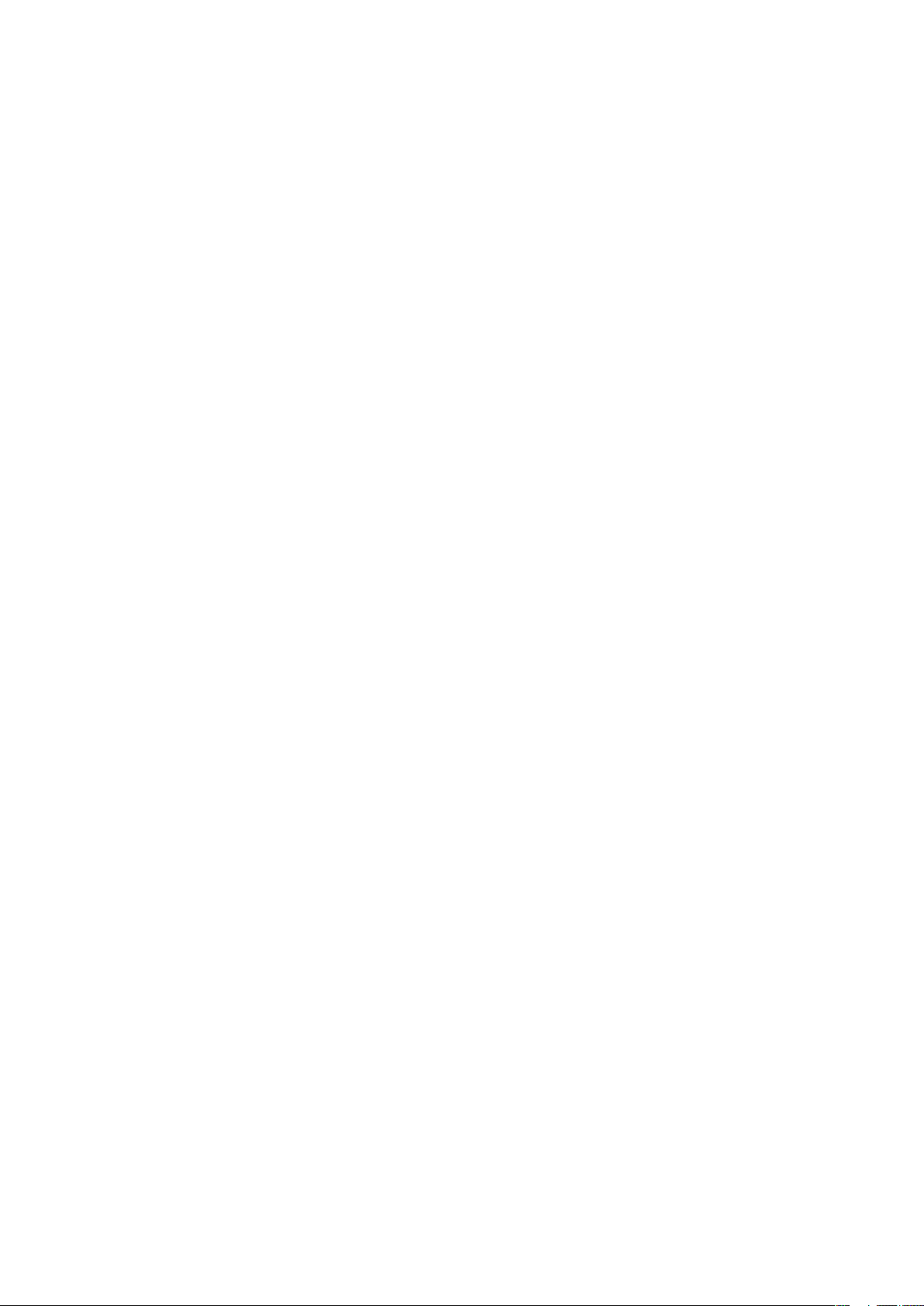
Cuprins
Noţiuni de bază.............................................................................3
Prezentare generală a telefonului.........................................................4
Pornirea telefonului..............................................................................5
Ajutor..................................................................................................6
Încărcarea bateriei...............................................................................6
Maximizarea performanţelor bateriei....................................................7
Pictograme pe ecran...........................................................................8
Prezentare generală a meniului............................................................9
Navigarea..........................................................................................10
Memoria media.................................................................................11
Limba telefonului...............................................................................11
Introducerea textului..........................................................................12
Apelarea......................................................................................13
Efectuarea şi preluarea apelurilor.......................................................13
Persoane de contact ........................................................................14
Formare rapidă..................................................................................17
Alte caracteristici de apelare..............................................................17
Schimbul de mesaje...................................................................21
Mesaje de tip text şi mesaje multimedia............................................21
Conversaţii........................................................................................22
Mesaje vocale...................................................................................22
Email.................................................................................................22
Imagini şi clipuri video...............................................................25
Vizualizarea imaginilor şi a clipurilor video..........................................25
Utilizarea imaginilor şi a clipurilor video..............................................25
Muzică ........................................................................................26
Set Mâini libere stereo portabil..........................................................26
Aplicaţia de redare muzică................................................................26
Liste de redare..................................................................................27
Cărţi în format audio..........................................................................28
Buy Now (Achiziţionare acum)...........................................................28
Tehnologia TrackID™ .......................................................................28
Muzică şi clipuri video în mod interactiv.............................................28
Radio ...............................................................................................29
Înregistrarea sunetului ......................................................................29
Transferarea şi tratarea conţinutului........................................31
Gestionarea conţinutului din telefon...................................................31
Trimiterea unui conţinut către alt telefon............................................31
Utilizarea unui cablu USB..................................................................31
1
Aceasta este versiunea pentru Internet a acestei publicaţii. © Imprimaţi numai pentru uz personal.
Page 2
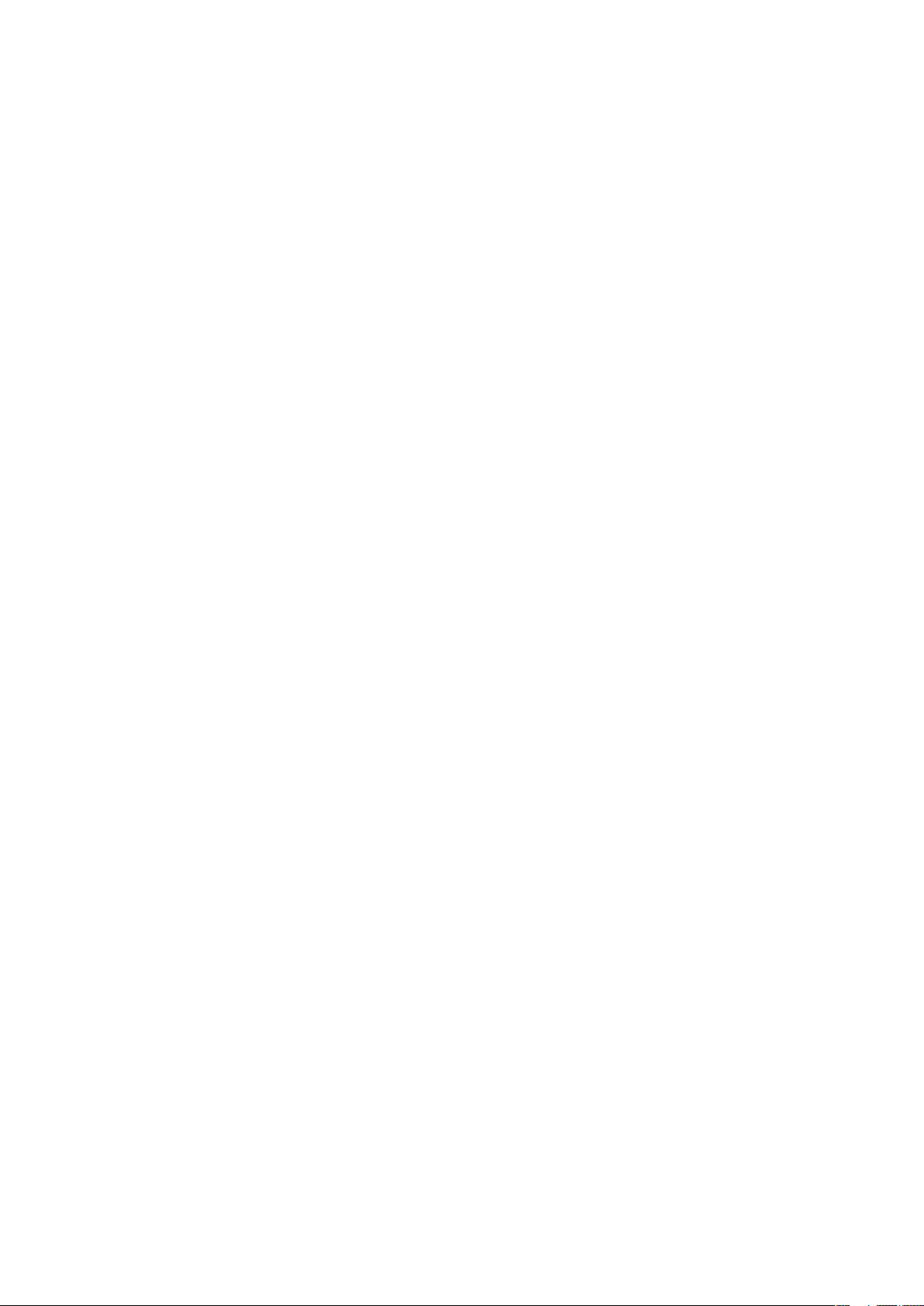
Transferarea conţinutului către şi de la un computer..........................32
Numele telefonului.............................................................................33
Utilizarea tehnologiei Bluetooth™ fără fir............................................33
Copie de rezervă şi restaurare...........................................................34
Actualizarea telefonului.............................................................36
Actualizarea telefonului utilizând un computer....................................36
Actualizarea fără fir a telefonului........................................................36
Internet .......................................................................................37
Pentru a accesa bara de instrumente a browserului Web..................37
Comenzi rapide ale browserului Web................................................37
Marcaje.............................................................................................37
Istoricul paginilor...............................................................................38
Smart-Fit Rendering™......................................................................38
Alte caracteristici pentru browser......................................................38
Securitate pe Internet şi certificate.....................................................38
Transferuri de fişiere..........................................................................39
Sincronizarea..............................................................................40
Sincronizarea utilizând un computer..................................................40
Sincronizarea utilizând un serviciu din Internet...................................40
Alte caracteristici.......................................................................41
Mod pentru zbor...............................................................................41
Alarme..............................................................................................41
Calendar...........................................................................................42
Note..................................................................................................42
Activităţi............................................................................................43
Profiluri..............................................................................................43
Ora şi data........................................................................................43
Teme................................................................................................44
Aspectul meniului principal................................................................44
Tonuri de apel...................................................................................44
Jocuri................................................................................................44
Aplicaţii.............................................................................................45
Antivirus............................................................................................45
Coduri PIN........................................................................................46
numărul IMEI.....................................................................................47
Remedierea unor probleme.......................................................48
Probleme frecvente...........................................................................48
Mesaje de eroare..............................................................................50
Informaţii juridice.......................................................................51
Index............................................................................................52
2
Aceasta este versiunea pentru Internet a acestei publicaţii. © Imprimaţi numai pentru uz personal.
Page 3
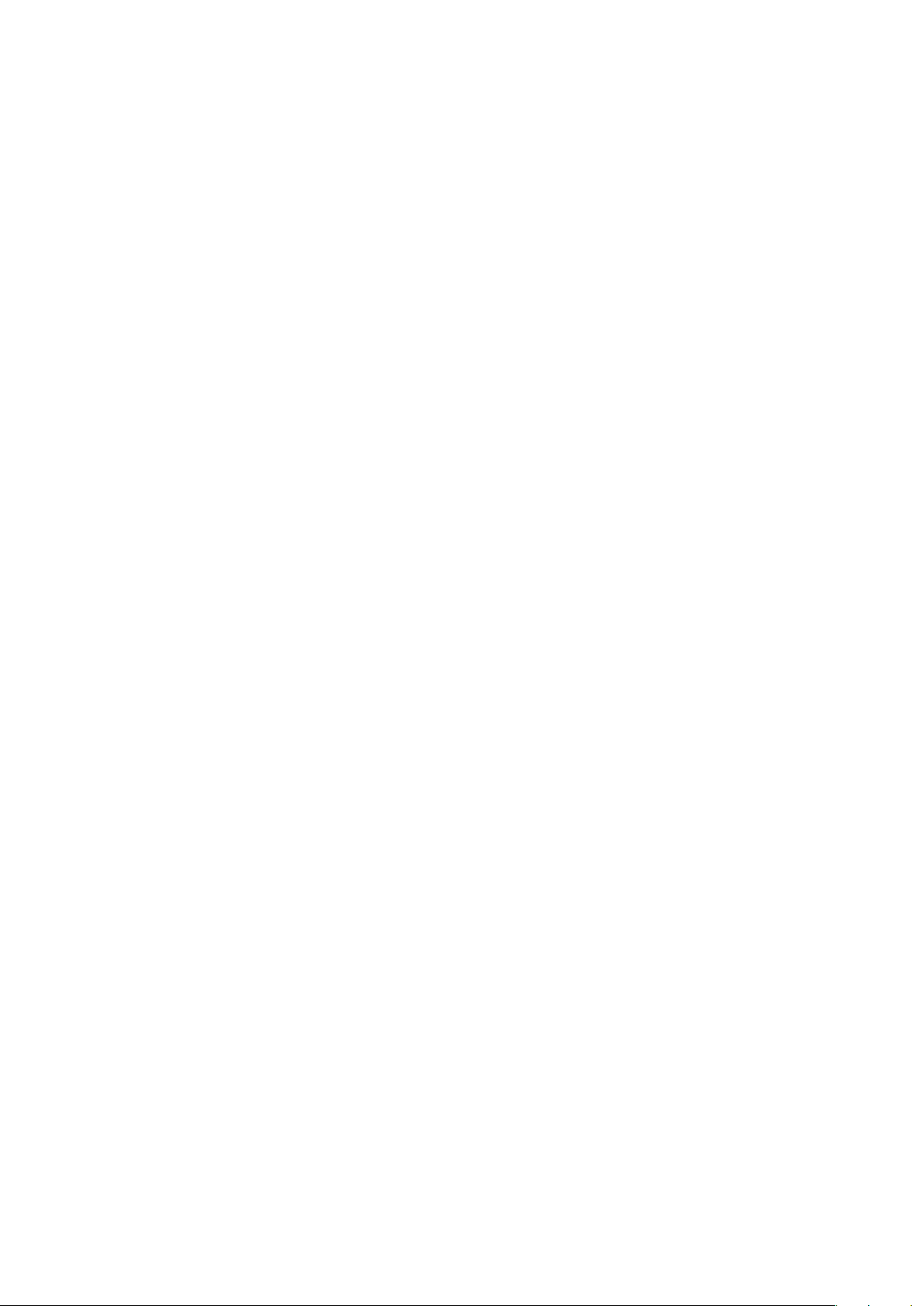
Noţiuni de bază
Informaţii importante
Vă rugăm să citiţi broşura Informaţii importante înainte de a utiliza telefonul mobil.
3
Aceasta este versiunea pentru Internet a acestei publicaţii. © Imprimaţi numai pentru uz personal.
Page 4
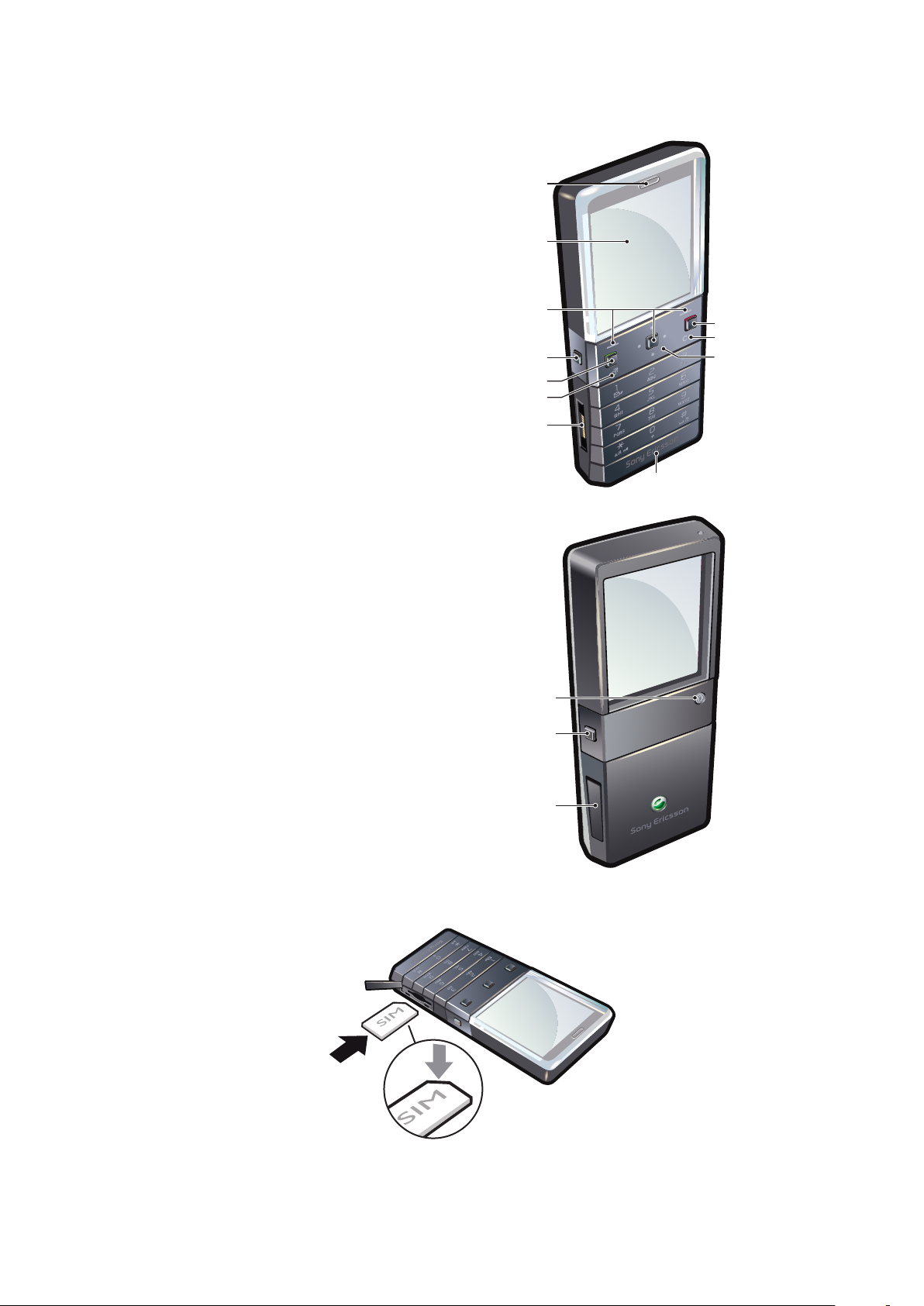
Prezentare generală a telefonului
5
6
3
1
2
4
7
8
9
10
11
12
13
14
1 Cască
2 Ecran
3 Taste de selectare
4 Tastă de volum
5 Tastă de apelare
6 Tastă meniu Activităţi
7 Conector pentru încărcător, set Mâini libere şi cablu
USB
8 Tastă terminare
9 Tasta C (Golire)
10 Tastă de navigare
11 Antena telefonului
12 Tastă de pornire/oprire, reiniţializare
13 Tastă de volum
14 Fantă cartelă SIM
Pentru a introduce cartela SIM
•
Deschideţi capacul şi introduceţi cartela SIM cu contactele aurite orientate în jos.
4
Aceasta este versiunea pentru Internet a acestei publicaţii. © Imprimaţi numai pentru uz personal.
Page 5
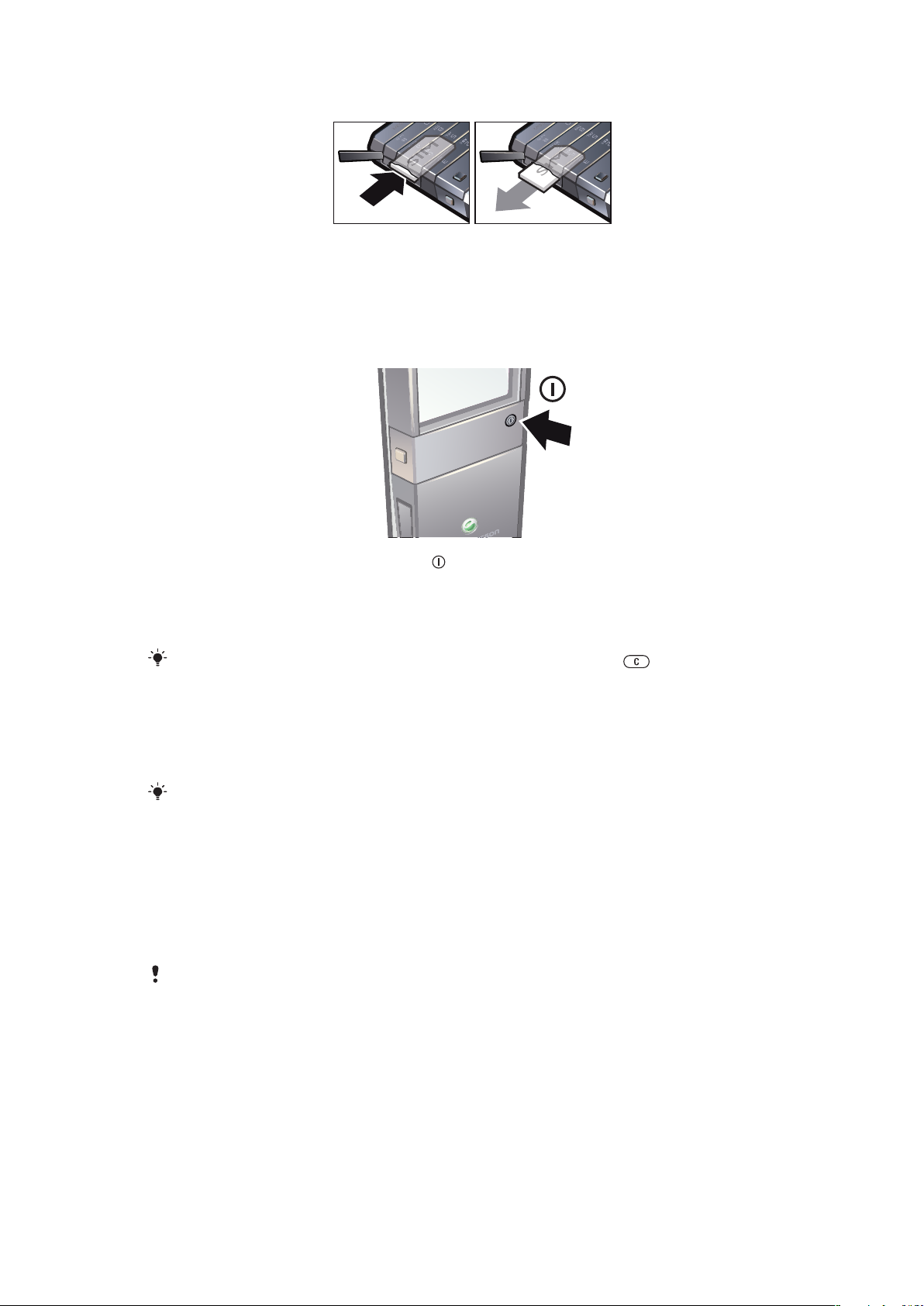
Pentru scoaterea cartelei SIM
•
Deschideţi capacul, iar pentru eliberare şi scoatere apăsaţi muchia cartelei SIM.
Pornirea telefonului
Pentru a porni telefonul
1
Pe spatele telefonului, ţineţi apăsat pe .
2
Introduceţi codul PIN (numărul personal de identificare) al cartelei SIM, dacă este
solicitat, şi selectaţi OK.
3
Selectaţi o limbă.
4
Urmaţi instrucţiunile care apar.
Dacă doriţi să corectaţi o greşeală la introducerea codului PIN, apăsaţi
.
Cartela SIM
Cartela SIM (Subscriber Identity Module - Modul de identitate a abonatului) pe care o
obţineţi de la operatorul reţelei, conţine informaţii despre abonament. Opriţi întotdeauna
telefonul şi scoateţi încărcătorul înainte de a introduce sau de a scoate cartela SIM.
Aveţi posibilitatea să salvaţi persoanele de contact pe cartela SIM, înainte de a o scoate din
telefon.
PIN
Pentru a activa serviciile şi funcţiile din telefon poate fi necesar un cod PIN (Personal
Identification Number - Număr personal de identificare). Codul PIN vă este furnizat de
operatorul reţelei. Fiecare cifră a codului PIN apare ca *, dacă PIN nu începe cu cifre ale
unui număr de urgenţă, de exemplu, 112 sau 911. Puteţi vedea şi apela un număr de
urgenţă fără să introduceţi codul PIN.
Dacă introduceţi de trei ori la rând un cod PIN greşit, cartela SIM se blochează. Consultaţi
Protecţia cartelei SIM la pagina 46.
Regim de aşteptare
După ce aţi pornit telefonul şi aţi introdus codul PIN, apare numele operatorului de reţea.
Această vizualizare se numeşte regim de aşteptare. Acum, telefonul este pregătit pentru
utilizare.
5
Aceasta este versiunea pentru Internet a acestei publicaţii. © Imprimaţi numai pentru uz personal.
Page 6
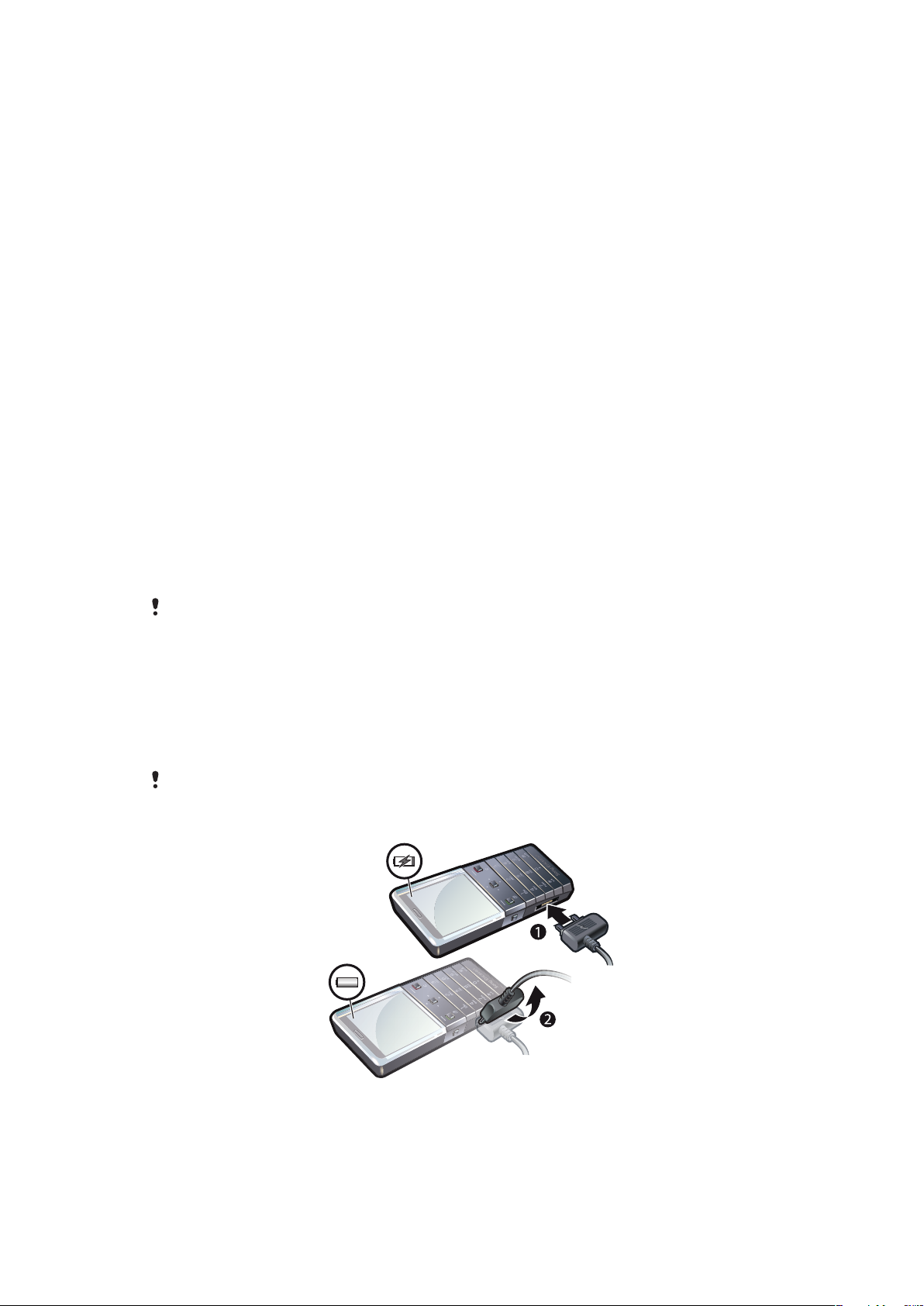
Utilizarea altor reţele
Efectuarea şi primirea apelurilor, utilizarea schimbului de mesaje şi transferul datelor, de
exemplu, servicii bazate pe Internet, în afara reţelei de reşedinţă (roaming) pot aduce costuri
suplimentare. Pentru informaţii suplimentare contactaţi operatorul.
Ajutor
Pe lângă acest Ghid al utilizatorului, ghiduri privind caracteristicile şi informaţii suplimentare
sunt disponibile la www.sonyericsson.com/support.
De asemenea, în telefon există funcţii de ajutor şi un Ghid al utilizatorului. Consultaţi
instrucţiunile următoare privind modul de accesare a lor.
Pentru a accesa Ghidul utilizatorului în telefonul dvs.
•
Selectaţi Meniu > Setări > Ajutor utilizator > Ghidul utilizator..
Pentru a vizualiza sfaturi şi trucuri
•
Selectaţi Meniu > Setări > Ajutor utilizator > Sfaturi şi trucuri.
Pentru a vizualiza informaţii despre funcţii
•
Defilaţi la o funcţie şi selectaţi Info., dacă opţiunea este disponibilă. În unele cazuri,
Info. apare la Opţiuni.
Pentru a vizualiza starea telefonului
•
Apăsaţi o tastă de volum. Se afişează informaţii despre telefon, memorie şi baterie.
Servicii şi caracteristici acceptate
Unele dintre serviciile şi caracteristicile descrise în acest Ghid al utilizatorului nu sunt acceptate
de toate reţelele şi/sau furnizorii de servicii din toate zonele. Fără limitare, acest lucru se aplică
şi numărului internaţional GSM de urgenţă 112. Contactaţi operatorul reţelei sau furnizorul de
servicii pentru a determina disponibilitatea oricărui serviciu sau caracteristici specifice şi dacă se
aplică taxe suplimentare pentru acces sau utilizare.
Încărcarea bateriei
La cumpărare, bateria telefonului este parţial încărcată.
Bateria telefonului nu se poate scoate.
Pentru a încărca bateria
1
Conectaţi încărcătorul la telefon.
2
Scoateţi încărcătorul, înclinând fişa în sus.
Aceasta este versiunea pentru Internet a acestei publicaţii. © Imprimaţi numai pentru uz personal.
6
Page 7
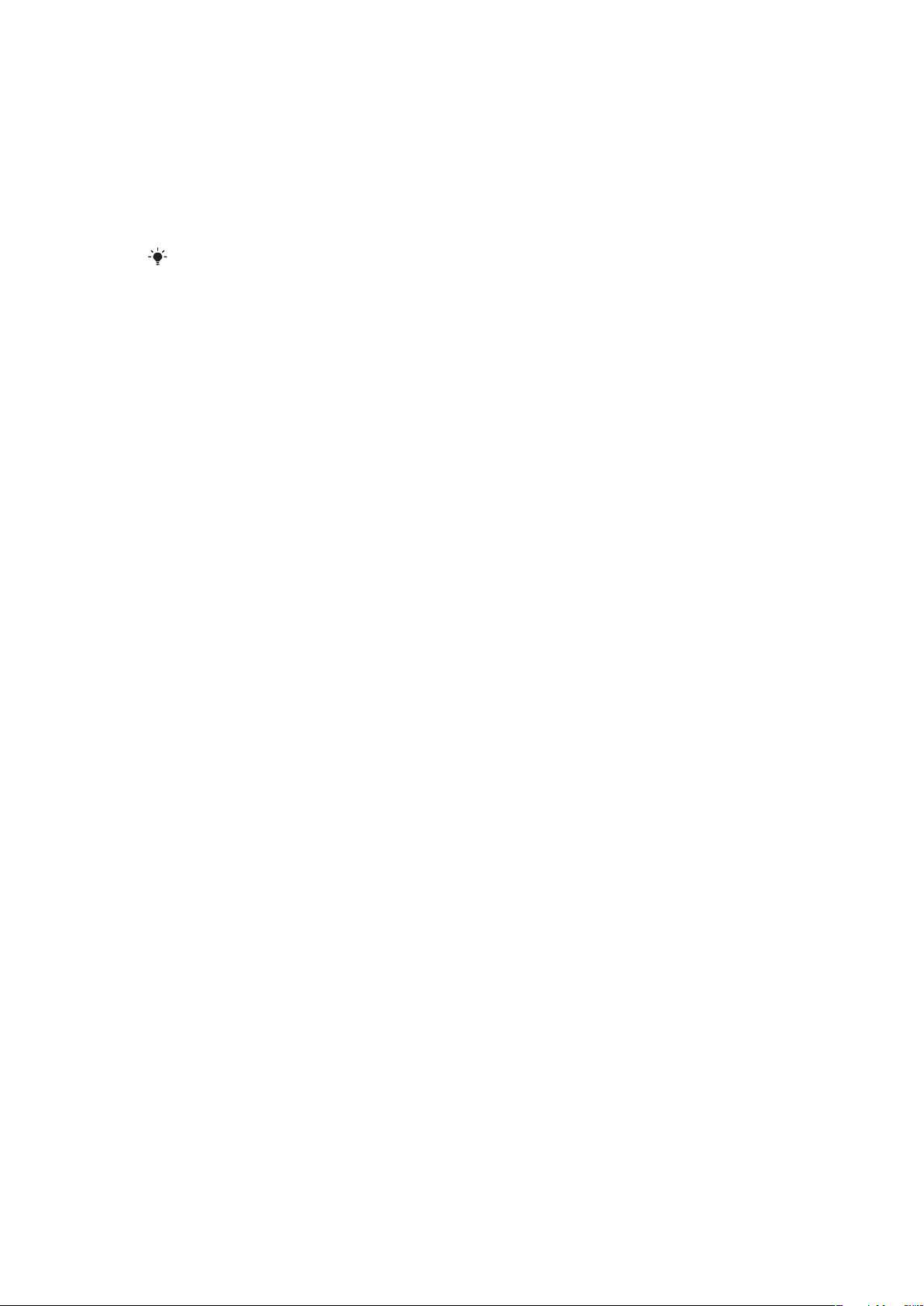
Maximizarea performanţelor bateriei
•
Încărcaţi des telefonul. Bateria durează mai mult dacă o încărcaţi frecvent.
•
Dacă vă aflaţi într-o zonă fără acoperire a reţelei, telefonul caută în mod repetat alte reţele
disponibile. Această acţiune consumă energie. Dacă nu vă puteţi deplasa într-o zonă cu
acoperire mai bună a reţelei, opriţi temporar telefonul.
•
Dezactivaţi 3G şi tehnologia Bluetooth™ fără fir atunci când nu aveţi nevoie de aceste
funcţii.
•
Nu acoperiţi antena telefonului când sunteţi angajat într-un apel.
Mergeţi la
maximiza performanţele bateriei.
www.sonyericsson.com/support
pentru a afla mai multe despre modul în care se pot
7
Aceasta este versiunea pentru Internet a acestei publicaţii. © Imprimaţi numai pentru uz personal.
Page 8
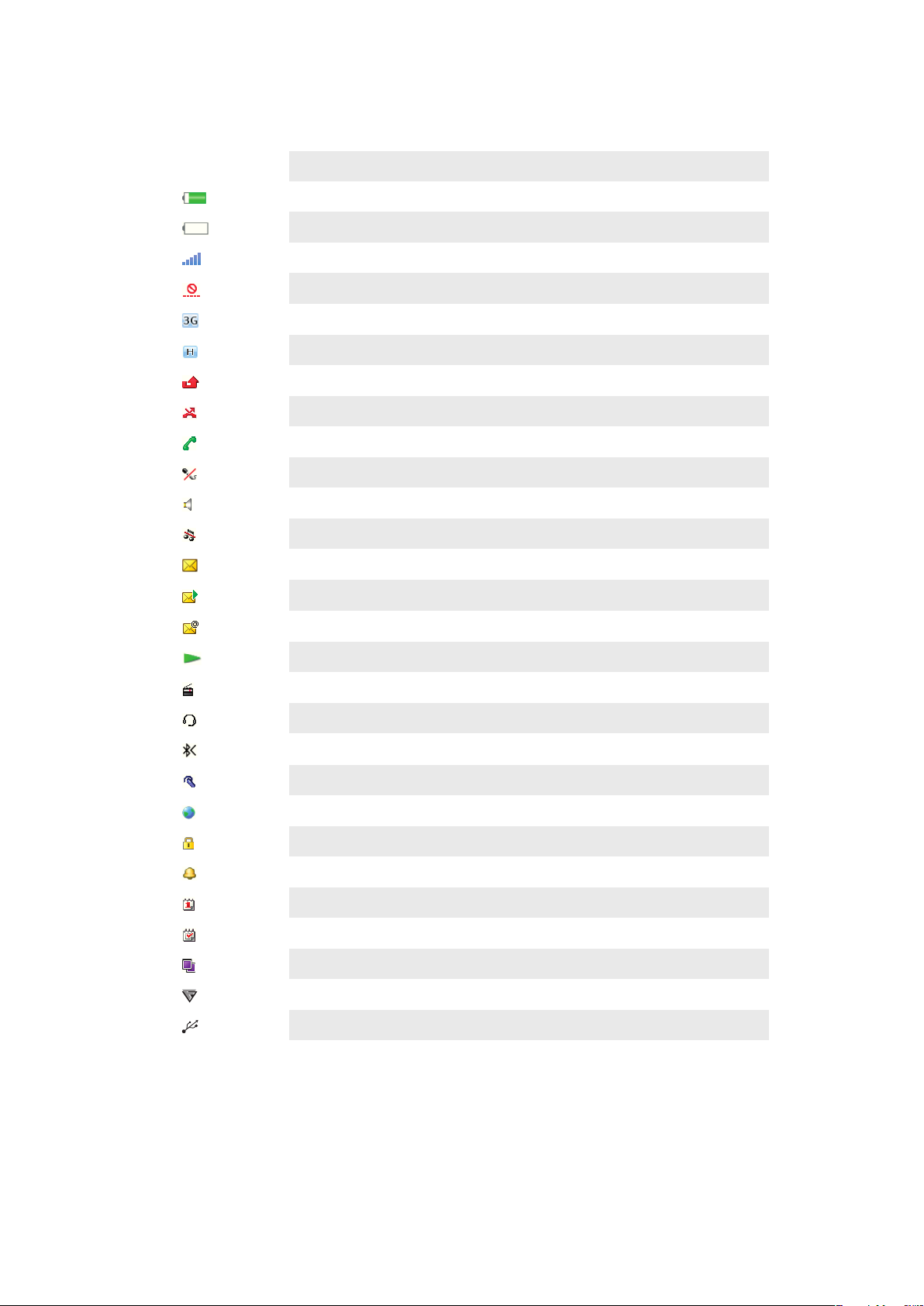
Pictograme pe ecran
Pe ecran se pot afişa aceste pictograme:
Pictogramă Descriere
Bateria este aproape complet încărcată
Bateria trebuie încărcată
Acoperirea reţelei este bună
Nu există acoperire de reţea (se afişează şi în modul Zbor)
Este disponibilă o reţea 3G
Este disponibilă o reţea UMTS HSPA
Apeluri pierdute
Apeluri redirecţionate
Apel în desfăşurare
Microfonul este dezactivat
Difuzorul este activat
Telefonul este în modul Silenţios
Mesaj nou de tip text
Mesaj nou multimedia
Email nou
Aplicaţia de redare muzicală este în funcţiune
Radioul este în funcţiune
S-a conectat un set Mâini libere
S-a activat funcţia Bluetooth
S-a conectat o cască Bluetooth
Telefonul s-a conectat la Internet
Site Web securizat
S-a activat o alarmă
Memento rezervare
Memento activitate
S-a activat o aplicaţie Java
Activare antivirus
S-a conectat cablul USB
8
Aceasta este versiunea pentru Internet a acestei publicaţii. © Imprimaţi numai pentru uz personal.
Page 9
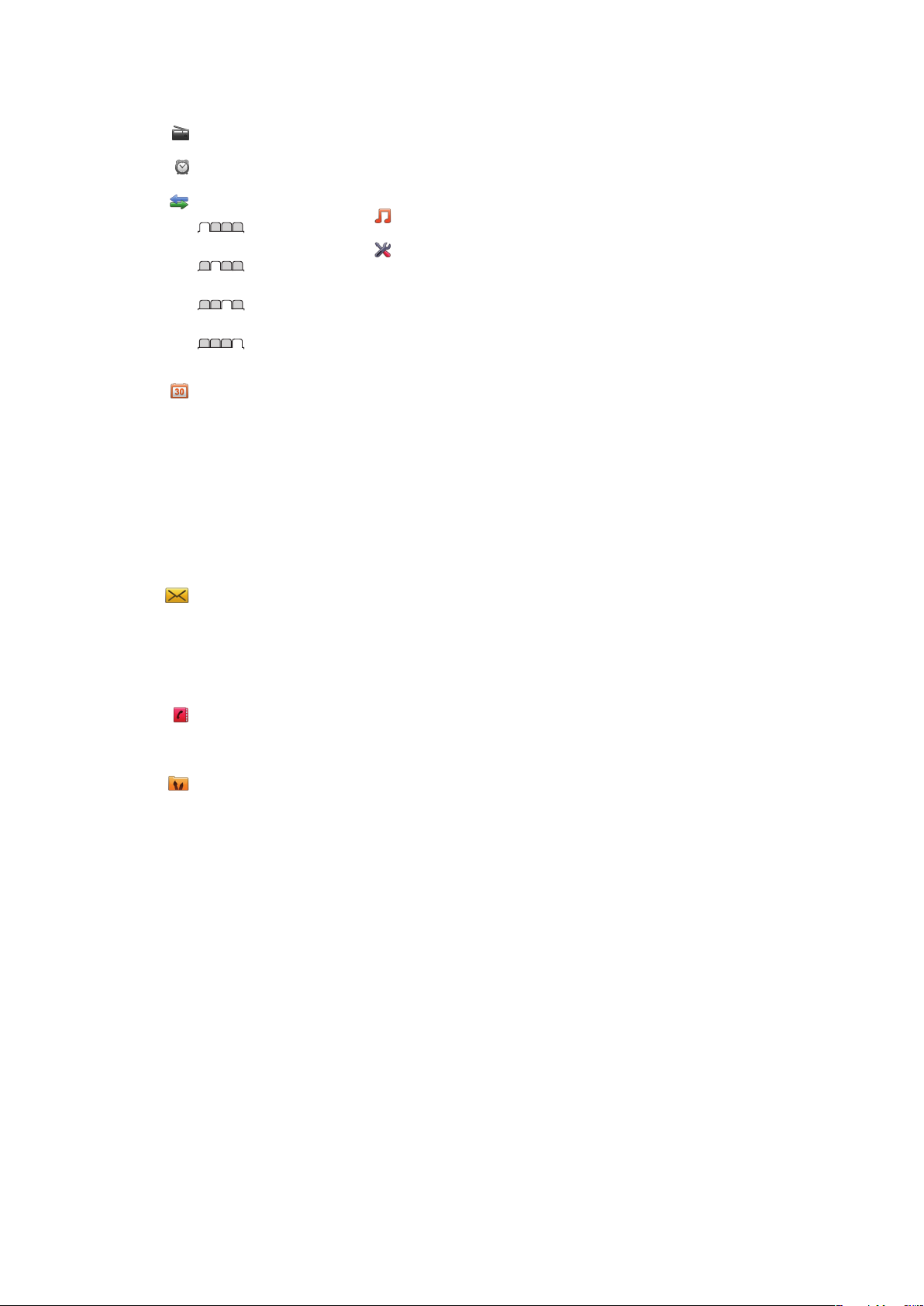
Prezentare generală a meniului*
Radio
Alarme
Apeluri**
Toate
Preluate
Formate
Pierdute
Organizator
Calendar
Activităţi
Note
Sincronizare
Contor de timp
Cronometru
Calculator
Aplicaţii
Manager fişiere **
Transfer fişiere
Schimb de mesaje
Scriere mesaj nou
Primite/Conversaţii
Mesaje
Email
Apel. poştă vocală
Contacte
Eu însumi
Contact nou
Divertisment
Servicii interactive
Internet
TrackID™
Jocuri
Înregistrare sunet
Redare muzică
Setări
Generale
Profiluri
Ora şi data
Limbă
Actualizare soft.
Control vocal
Comenzi rapide
Mod pentru zbor
Bloc. autom. taste
Coduri PIN
Securitate
Accesibilitate
Stare telefon
Reiniţial. generală
Sunete şi alerte
Vol. semnal apel
Ton de apel
Mod Silenţios
Ton apel crescăt.
Alertă prin vibr.
Alertă la mesaj
Sunet la tastare
Afişare
Tapet de fundal
Aspect
Temă
Ecran de pornire
Protector ecran
Luminozitate
Editare nume linii
Apeluri
Formare rapidă
Căutare intelig.
Transfer apeluri
Comut. la Linia 2
Administr. apeluri
Timp
Afiş./asc. nr. meu
Mâini libere
Suport conectare
Bluetooth
USB
Nume telefon
Sincronizare
Admin. dispozit.
Reţele mobile
Comunic. de date
Setări Internet
Setări red. în flux
Setări mesaj
Setări SIP
Accesorii
Ajutor utilizator
Ghidul utilizator.
Descărcare setări
Config. de bază
Sfaturi şi trucuri
* Unele meniuri sunt
dependente de operator, reţea
şi abonament.
** Puteţi utiliza tasta de navigare
pentru a defila de la o filă la alta
în submeniuri.
9
Aceasta este versiunea pentru Internet a acestei publicaţii. © Imprimaţi numai pentru uz personal.
Page 10
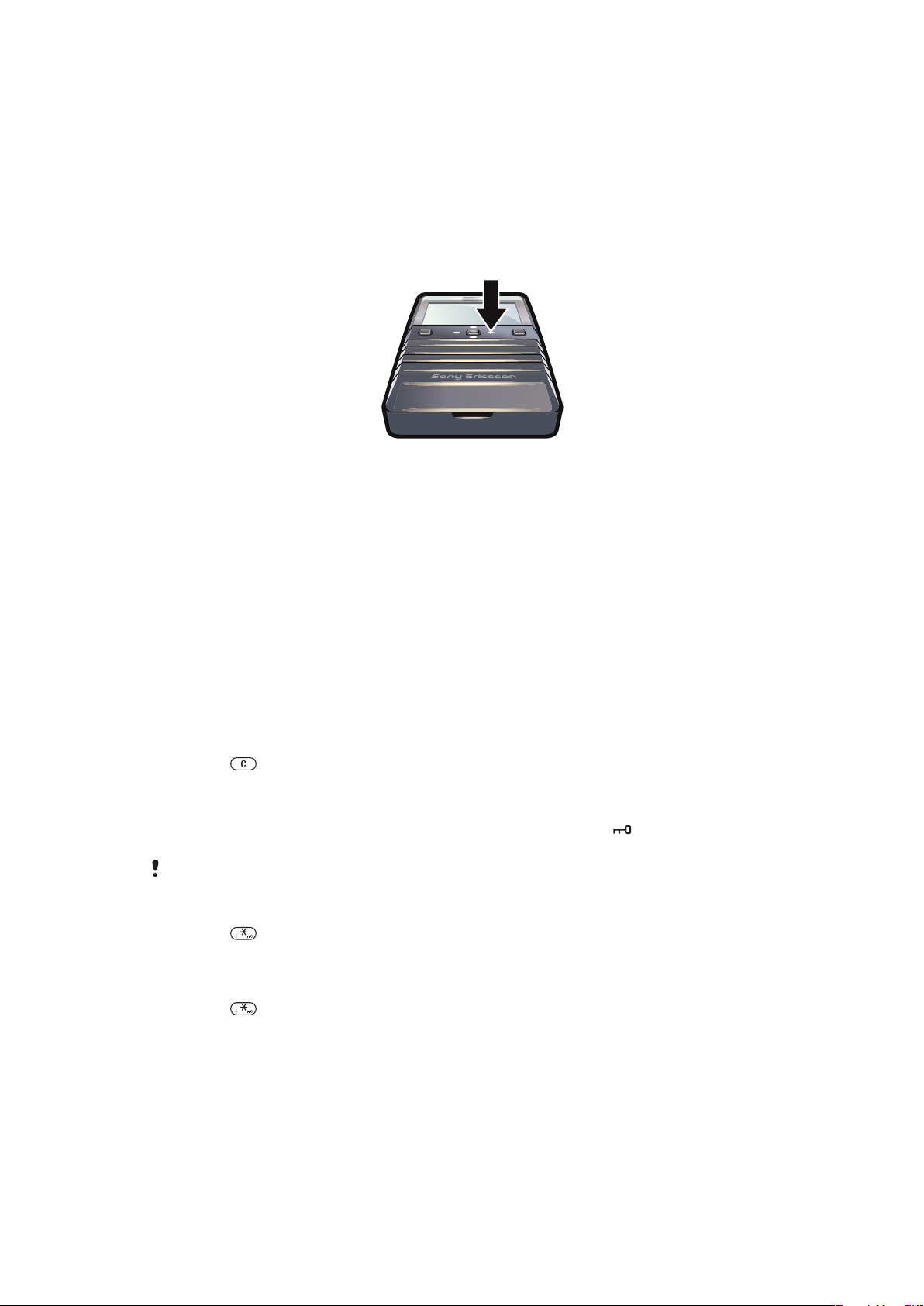
Navigarea
Pentru a accesa meniul principal
•
Când Meniu apare pe ecran, apăsaţi tasta centrală de selectare pentru a selecta
Meniu.
•
Dacă Meniu nu apare pe ecran, apăsaţi tasta de terminare, iar apoi apăsaţi tasta
centrală de selectare pentru a selecta Meniu.
Pentru a naviga prin meniurile telefonului
•
Apăsaţi tasta de navigare în sus, în jos, la stânga sau la dreapta pentru a vă deplasa
prin meniuri.
Pentru a selecta acţiunile de pe ecran
•
Apăsaţi tasta de selectare din stânga, din centru sau din dreapta.
Pentru a vizualiza opţiunile pentru un element
•
Selectaţi Opţiuni pentru, de exemplu, editare.
Pentru a termina o funcţie
•
Apăsaţi tasta de terminare.
Pentru a reveni în al regimul de aşteptare
•
Apăsaţi tasta de terminare.
Pentru a şterge elemente
•
Apăsaţi
pentru a şterge elemente cum ar fi numere, litere, imagini şi sunete.
Blocarea tastaturii
Puteţi seta blocarea tastaturii pentru a evita apelarea accidentală. apare pe ecran. Se
poate răspunde la apelurile sosite fără a debloca tastatura.
Se pot efectua şi apeluri la numărul internaţional de urgenţă 112.
Pentru a bloca manual tastatura
1
Apăsaţi .
2
Selectaţi Blocare.
Pentru a debloca tastatura
1
Apăsaţi
2
Selectaţi Debloc..
.
Pentru a utiliza blocarea automată a tastelor
1
Selectaţi Meniu > Setări > Generale > Bloc. autom. taste.
2
Selectaţi o opţiune.
File
Pot fi disponibile nişte file. De exemplu, Apeluri conţine file.
10
Aceasta este versiunea pentru Internet a acestei publicaţii. © Imprimaţi numai pentru uz personal.
Page 11
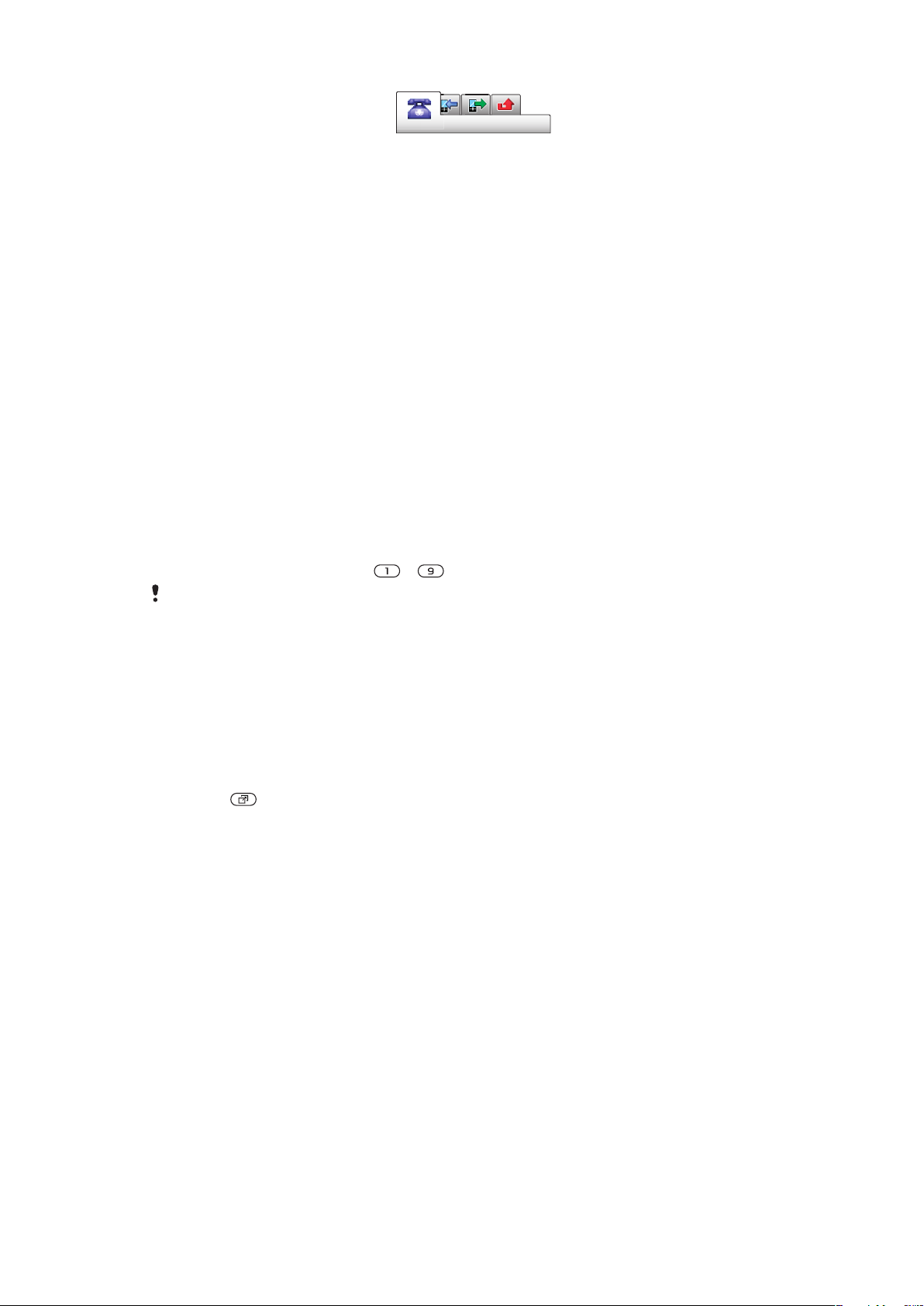
Pentru a defila de la o filă la alta
•
Apăsaţi tasta de navigare spre stânga sau dreapta.
Comenzi rapide
Aveţi posibilitatea să utilizaţi comenzile rapide ale tastei de navigare, pentru a merge din
regimul de aşteptare direct la funcţii.
Pentru a utiliza comenzile rapide ale tastei de navigare
•
Apăsaţi tasta de navigare în sus, în jos, la stânga sau la dreapta pentru a merge
direct la o funcţie.
Pentru a edita o comandă rapidă a tastei de navigare
1
Selectaţi Meniu > Setări > Generale > Comenzi rapide.
2
Defilaţi la o opţiune şi selectaţi Editare.
3
Defilaţi la o opţiune din meniu şi selectaţi Com.ra..
Comenzile rapide ale meniului principal
Numerotarea meniurilor începe de la pictograma din stânga sus şi continuă pe orizontală,
apoi rând după rând pe verticală.
Pentru a merge direct la un element din meniul principal
•
Selectaţi Meniu şi apăsaţi pe
Aspect trebuie setat pe Grilă. Consultaţi Pentru a schimba aspectul meniului principal la
pagina 44.
– .
Meniul Activităţi
Meniul Activităţi vă permite acces rapid la:
•
Evenim. noi – apeluri pierdute şi mesaje noi.
•
Aplic. lansate – aplicaţii care rulează în fundal.
•
Com. rapide – adăugaţi funcţiile preferate pentru a le accesa rapid.
Pentru a deschide meniul activităţilor
•
Apăsaţi
.
Memoria media
Aveţi posibilitatea să salvaţi conţinut în memorie media, în memoria din telefon şi pe cartela
SIM. Imaginile, clipurile video şi muzica se salvează în memoria media. Dacă memoria media
este plină, imaginile, clipurile video şi muzica se salvează în memoria telefonului. Mesajele
şi persoanele de contact sunt salvate în memoria din telefon, dar puteţi opta să le salvaţi
pe cartela SIM.
Limba telefonului
Puteţi selecta limba care va fi utilizată în telefon.
Pentru a schimba limba telefonului
1
Selectaţi Meniu > Setări > Generale > Limbă > Limba telefonului.
2
Selectaţi o opţiune.
11
Aceasta este versiunea pentru Internet a acestei publicaţii. © Imprimaţi numai pentru uz personal.
Page 12
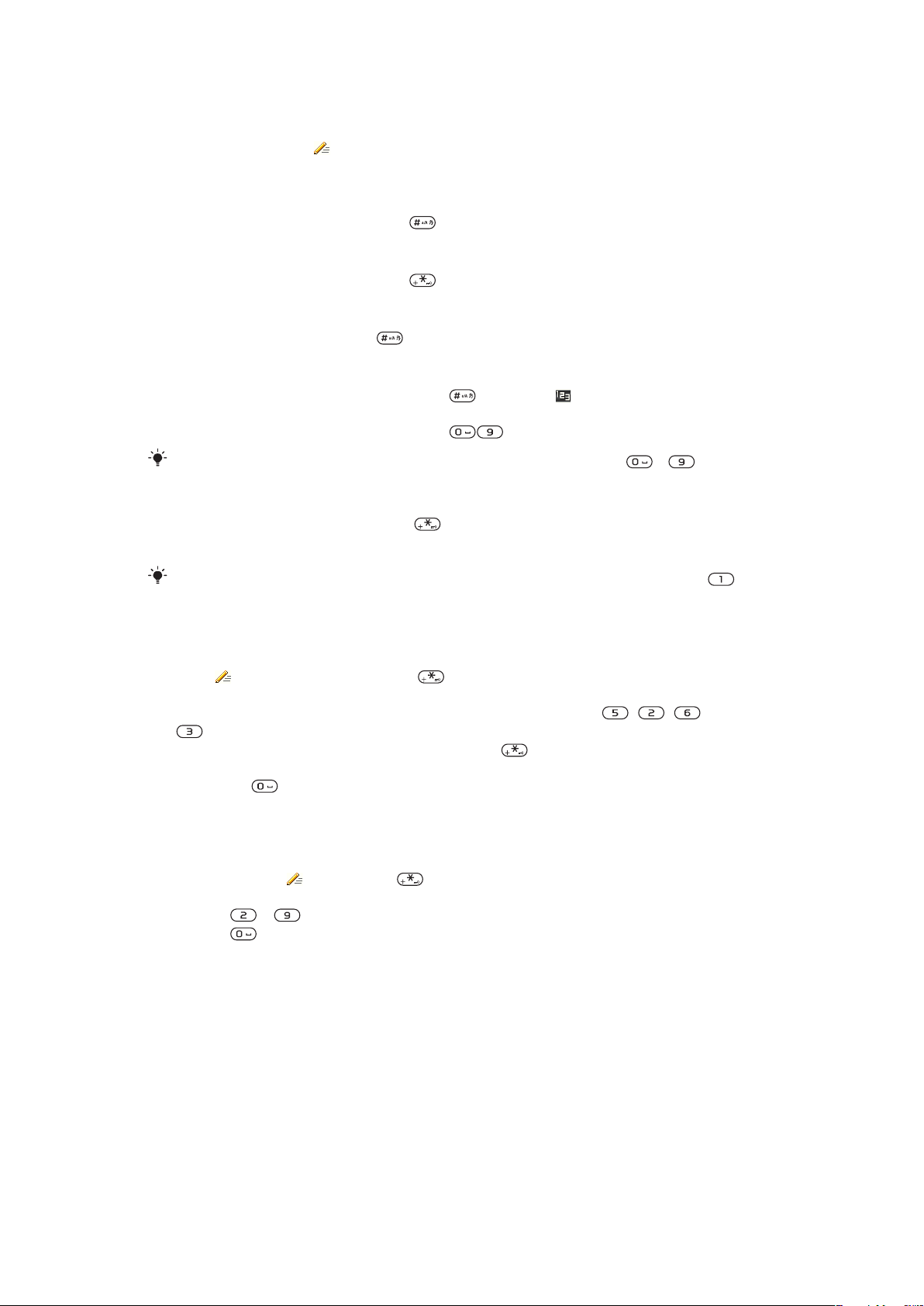
Introducerea textului
Pentru a introduce text, puteţi utiliza introducerea textului prin tastare multiplă sau metoda
de intrare Text rapid . Metoda de intrare Text rapid utilizează o aplicaţie cu dicţionar în
telefon.
Pentru a schimba limba de scriere
•
Când introduceţi text, ţineţi apăsat .
Pentru a schimba metoda de introducere a textului
•
Când introduceţi text, ţineţi apăsat .
Pentru a comuta între litere mari şi mici sau numere
•
Când introduceţi text, apăsaţi .
Pentru a introduce numere
1
Când introduceţi text, apăsaţi repetat pe până când apare în partea de sus
a ecranului.
2
Pentru a introduce un număr, apăsaţi pe .
Pentru a introduce un număr în modul de introducere text, ţineţi apăsat – .
Pentru a introduce semne de punctuaţie şi simboluri
1
Când introduceţi text, apăsaţi scurt .
2
Defilaţi la un simbol şi selectaţi Inserare.
Pentru a selecta dintre semnele de punctuaţie cel mai des utilizate, mai puteţi apăsa
Pentru a introduce text utilizând Text rapid
1
Selectaţi, de exemplu, Meniu > Schimb de mesaje > Scriere mesaj nou >
Mesaj.
2
Dacă
3
Apăsaţi orice tastă o singură dată, chiar dacă litera dorită nu este prima literă de pe
nu este afişat, ţineţi apăsat pentru a trece la metoda Text rapid.
acea tastă. De exemplu, pentru a scrie cuvântul „Jane”, apăsaţi , , ,
. Scrieţi cuvântul în întregime înainte de a vă uita la sugestii.
4
Pentru a vizualiza propunerile de cuvinte, apăsaţi sau apăsaţi tasta de navigare
în jos.
5
Apăsaţi pe pentru a accepta o sugestie şi adăugaţi un spaţiu.
Pentru a introduce text utilizând metoda de tastare multiplă
1
Selectaţi, de exemplu, Meniu > Schimb de mesaje > Scriere mesaj nou >
Mesaj.
2
Dacă este afişat
, ţineţi apăsat pentru a trece la introducerea textului prin
tastare multiplă.
3
Apăsaţi – în mod repetat, până când apare litera dorită.
4
Apăsaţi
pentru a adăuga un spaţiu.
Pentru a adăuga cuvinte în dicţionarul telefonului
1
Când introduceţi text utilizând metoda Quick text input (Text rapid), selectaţi
Opţiuni > Ortografie.
2
Scrieţi cuvântul utilizând introducerea prin tastare multiplă şi selectaţi Salvare.
.
12
Aceasta este versiunea pentru Internet a acestei publicaţii. © Imprimaţi numai pentru uz personal.
Page 13
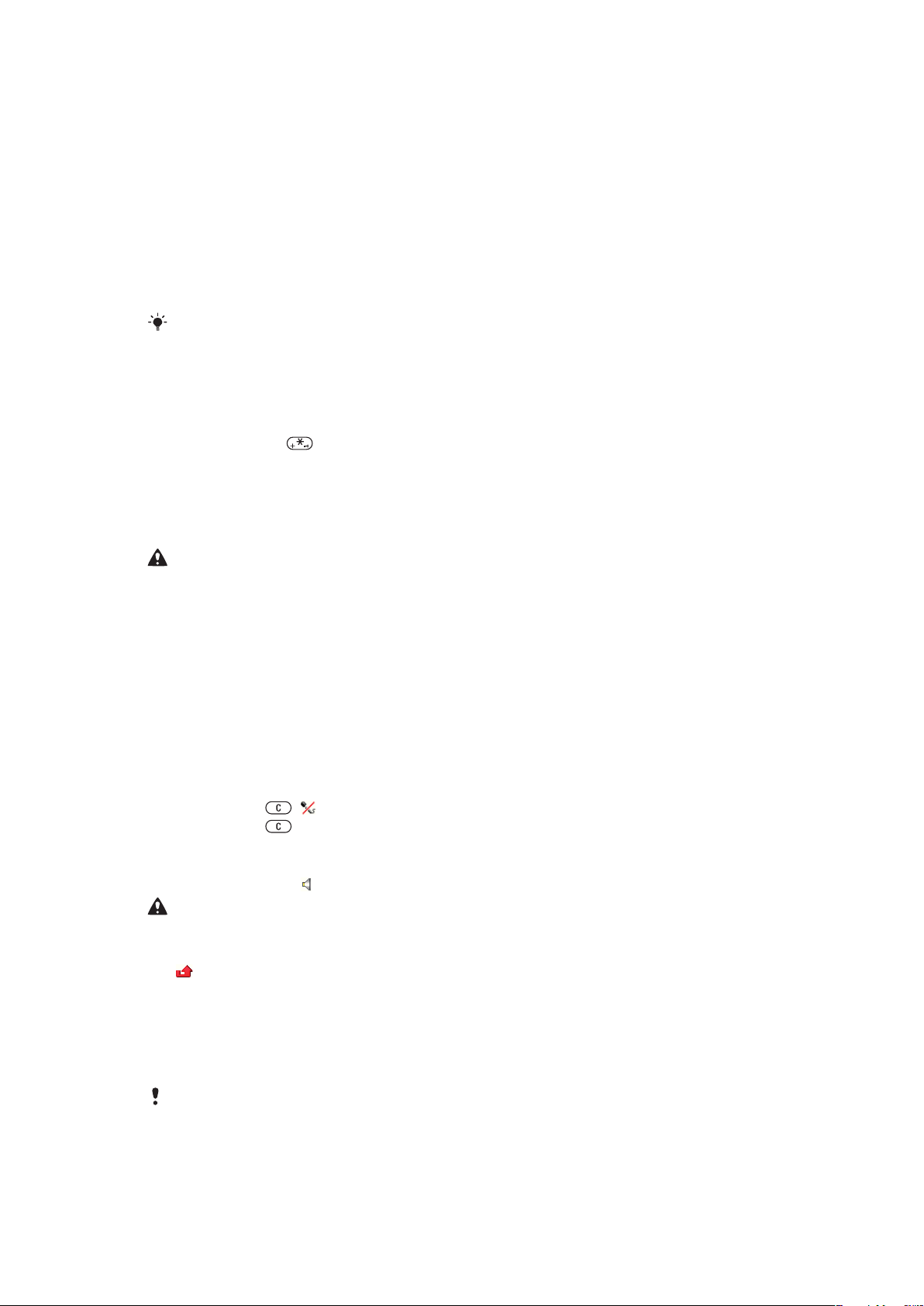
Apelarea
Este necesar să porniţi telefonul şi să vă aflaţi în raza de acoperire a unei reţele.
Efectuarea şi preluarea apelurilor
Pentru a efectua un apel
1
Introduceţi un număr de telefon (cu codul internaţional de ţară şi prefixul interurban,
dacă este cazul).
2
Apăsaţi tasta de apelare.
Aveţi posibilitatea să apelaţi numere din Persoane de contact şi din lista apelurilor.
Pentru a termina un apel
•
Apăsaţi tasta de terminare.
Pentru a efectua apeluri internaţionale
1
Ţineţi apăsat pe până când un semn „+” apare pe ecran.
2
Introduceţi codul de ţară, prefixul interurban (fără primul zero) şi numărul de telefon.
3
Apăsaţi tasta de apelare.
Pentru a reapela un număr
•
Când apare Reîncercaţi?, selectaţi Da.
Nu ţineţi telefonul la ureche când aşteptaţi reconectarea apelului. Când apelul se conectează,
telefonul emite un semnal sonor puternic.
Pentru a răspunde la un apel
•
Apăsaţi tasta de apelare.
Pentru a refuza un apel
•
Apăsaţi tasta de terminare.
Pentru a schimba volumul la cască în timpul apelului
•
Apăsaţi tastele de volum sus sau jos.
Pentru a dezactiva microfonul în timpul unui apel
1
Ţineţi apăsat . apare pe ecran.
2
Ţineţi apăsat din nou pentru reluare.
Pentru a activa difuzorul în timpul unui apel
•
Selectaţi Act. dif.. apare pe ecran.
Nu ţineţi telefonul la ureche când utilizaţi difuzorul. Această acţiune poate vătăma auzul.
Pentru a vizualiza apelurile pierdute din al regimului de aşteptare
•
se afişează pe ecran. Apăsaţi pe tasta de apelare pentru a deschide lista apelurilor.
Apeluri de urgenţă
Telefonul dvs. acceptă numerele internaţionale de urgenţă, de exemplu, 112 sau 911. În
mod normal, numerele de mai sus pot fi utilizate pentru a efectua apeluri de urgenţă în orice
ţară, cu sau fără cartela SIM inserată, dacă vă aflaţi în raza de acoperire a unei reţele.
În unele ţări pot fi promovate şi alte numere pentru urgenţe. Din acest motiv este posibil ca
operatorul reţelei să fi stocat pe cartela SIM numere de urgenţă locale suplimentare.
Pentru a efectua un apel de urgenţă
•
Introduceţi 112 (numărul internaţional de urgenţă) şi apăsaţi pe tasta de apelare.
13
Aceasta este versiunea pentru Internet a acestei publicaţii. © Imprimaţi numai pentru uz personal.
Page 14
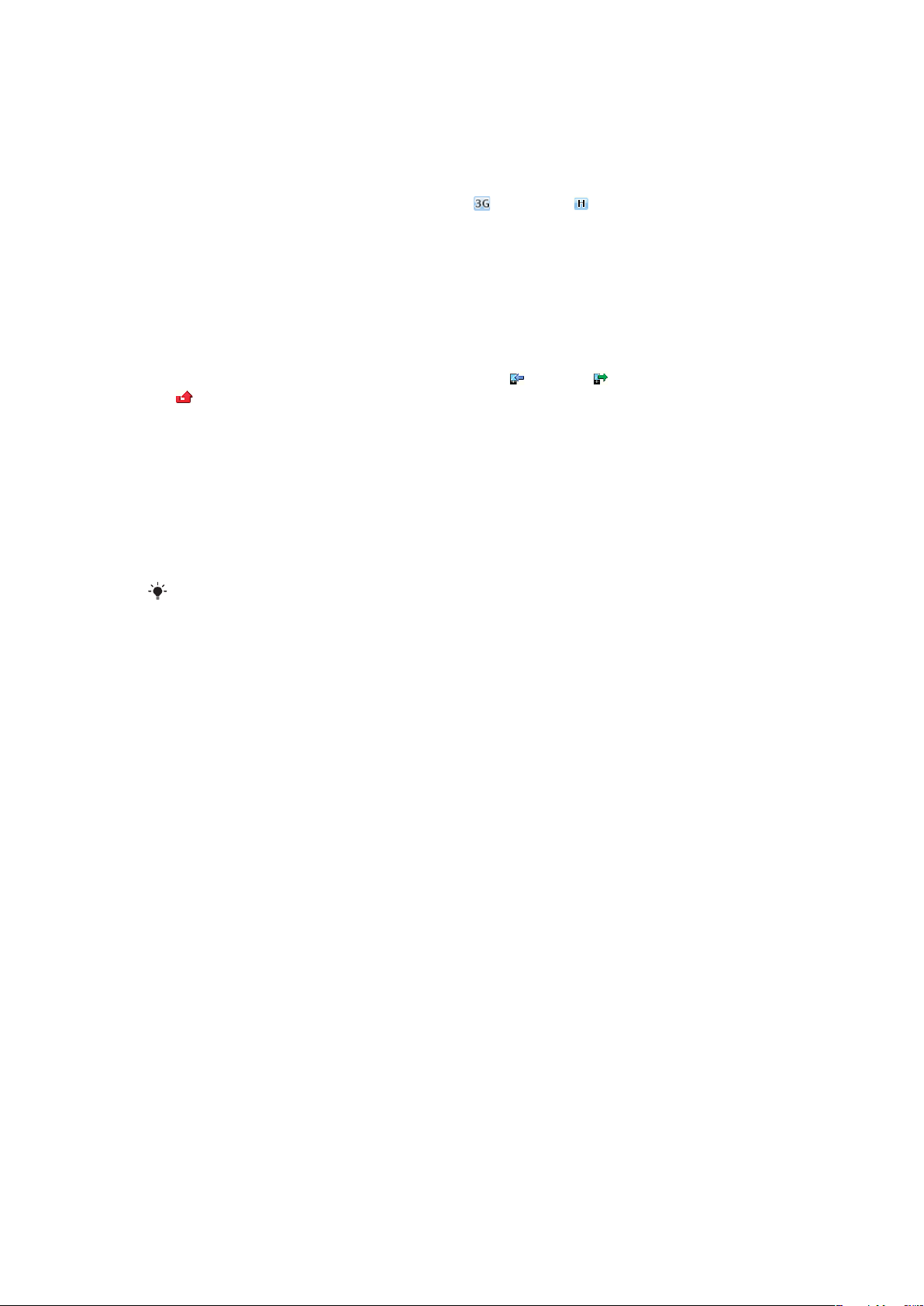
Pentru a vizualiza numerele de urgenţă locale
1
Selectaţi Meniu > Contacte.
2
Defilaţi la Contact nou şi selectaţi Opţiuni > Numere speciale > Nr. de urgenţă.
Reţele
Telefonul comută automat între reţele GSM şi (UMTS) sau în funcţie de disponibilitate.
Unii operatori de reţea vă permit să comutaţi manual reţelele.
Pentru comutarea manuală a reţelelor
1
Selectaţi Meniu > Setări > Suport conectare > Reţele mobile > Reţele GSM/
3G.
2
Selectaţi o opţiune.
Listă apeluri
Puteţi vizualiza informaţii despre apelurile preluate , formate şi pierdute sau refuzate
.
Pentru a apela un număr din lista de apeluri
1
Apăsaţi pe tasta de apelare şi defilaţi la o filă.
2
Defilaţi la un nume sau la un număr şi apăsaţi pe tasta de apelare.
Persoane de contact
Aveţi posibilitatea să salvaţi nume, numere de telefon şi informaţii personale în Contacte.
Informaţiile se pot salva în memoria telefonului sau pe cartela SIM.
Aveţi posibilitatea să sincronizaţi persoanele dvs. de contact utilizând aplicaţia Sony Ericsson
PC Suite.
Persoane de contact implicite
Aveţi posibilitatea să alegeţi care informaţii privind persoanele de contact se vor afişa în
mod implicit. Dacă se selectează în mod implicit Contacte telefon, în Contacte se listează
numai informaţiile persoanei de contact care s-au salvat în memoria telefonului. Dacă
selectaţi Contacte SIM în mod implicit, în Contacte se afişează numai numele şi numerele
salvate pe cartela SIM.
Pentru a selecta persoanele de contact implicite
1
Selectaţi Meniu > Contacte.
2
Defilaţi la Contact nou şi selectaţi Opţiuni > Complex > Contacte implicit..
3
Selectaţi o opţiune.
Persoanele de contact din telefon
Persoanele de contact din telefon pot conţine nume, numere de telefon şi informaţii
personale. Ele sunt salvate în memoria din telefon.
Pentru a adăuga o persoană de contact în telefon
1
Selectaţi Meniu > Contacte.
2
Defilaţi la Contact nou şi selectaţi Adăugare.
3
Introduceţi numele şi selectaţi OK.
4
Defilaţi la Număr nou: şi selectaţi Adăugare.
5
Introduceţi numărul şi selectaţi OK.
6
Selectaţi o opţiune pentru număr.
7
Defilaţi de la o filă la alta şi adăugaţi informaţii în câmpurile corespunzătoare.
8
Selectaţi Salvare.
14
Aceasta este versiunea pentru Internet a acestei publicaţii. © Imprimaţi numai pentru uz personal.
Page 15
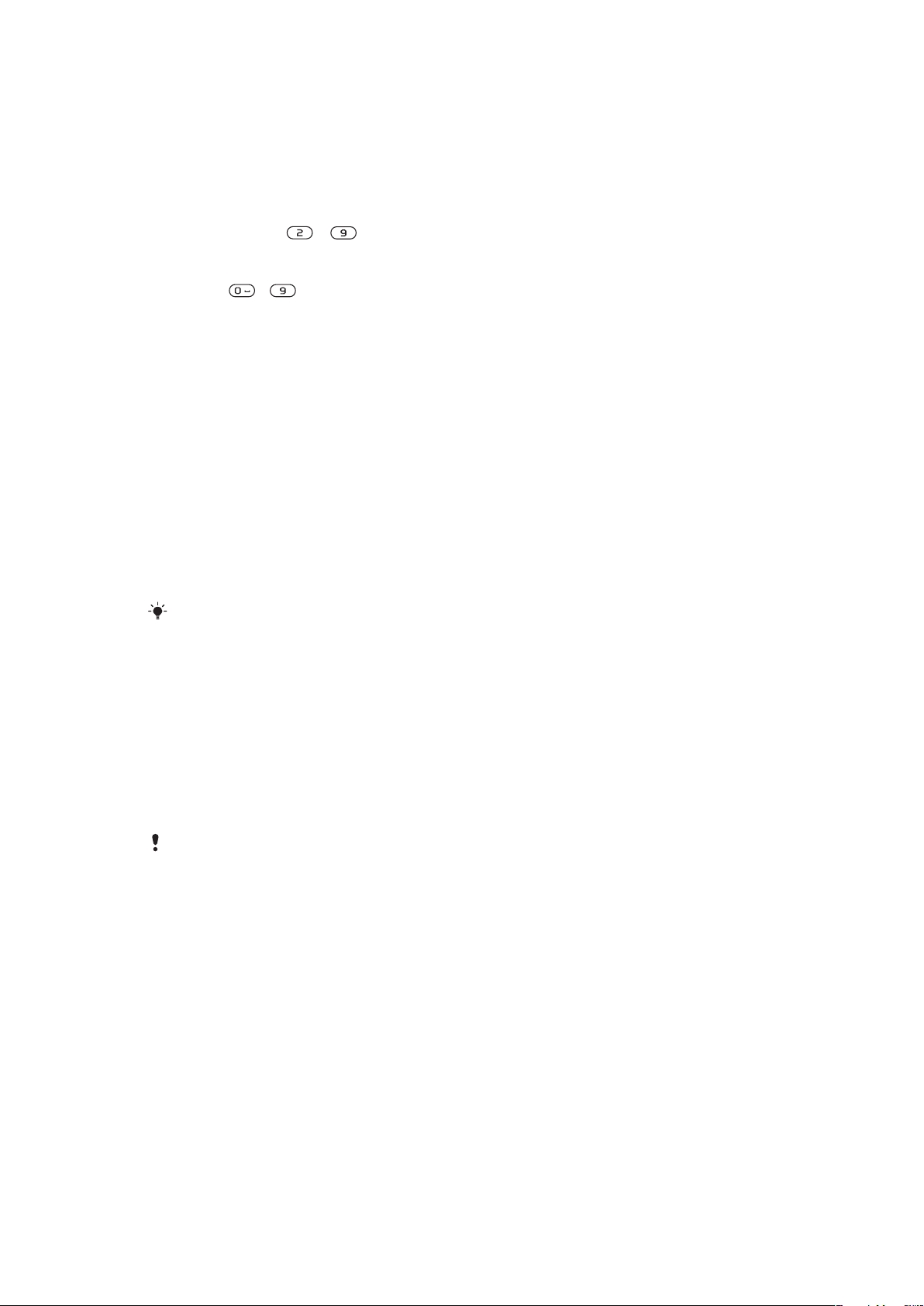
Apelarea persoanelor de contact
Pentru a apela o persoană de contact
1
Selectaţi Meniu > Contacte.
2
Defilaţi la o persoană de contact şi apăsaţi tasta de apelare.
Pentru a merge direct la lista persoanelor de contact
•
Ţineţi apăsat pe – .
Pentru a apela prin Căutare inteligentă
1
Apăsaţi – pentru a introduce o secvenţă de caractere (cel puţin două). Toate
intrările care se potrivesc cu secvenţa de cifre sau litere se afişează într-o listă.
2
Defilaţi la o persoană de contact sau la un număr de telefon şi apăsaţi pe tasta de
apelare.
Pentru a activa sau a dezactiva căutarea inteligentă
1
Selectaţi Meniu > Setări > Apeluri > Căutare intelig..
2
Selectaţi o opţiune.
Editarea persoanelor de contact
Pentru a adăuga informaţii la o persoană de contact din telefon
1
Selectaţi Meniu > Contacte.
2
Defilaţi la o persoană de contact şi selectaţi Opţiuni > Editare contact.
3
Defilaţi de la o filă la alta şi selectaţi Adăugare sau Editare.
4
Selectaţi o opţiune şi elementul de adăugat sau de editat.
5
Selectaţi Salvare.
Dacă abonamentul acceptă serviciile de Identificare a liniei apelante (CLI), puteţi asocia
persoanelor de contact tonuri de apel şi imagini personalizate.
Pentru a copia nume şi numere la persoane de contact din telefon
1
Selectaţi Meniu > Contacte.
2
Defilaţi la Contact nou şi selectaţi Opţiuni > Complex > Copiere din SIM.
3
Selectaţi o opţiune.
Pentru a copia nume şi numere pe cartela SIM
1
Selectaţi Meniu > Contacte.
2
Defilaţi la Contact nou şi selectaţi Opţiuni > Complex > Copiere în SIM.
3
Selectaţi o opţiune.
Când copiaţi toate persoanele de contact din telefon pe cartela SIM, toate informaţiile existente
pe cartela SIM vor fi înlocuite.
Pentru a salva automat nume şi numere de telefon pe cartela SIM
1
Selectaţi Meniu > Contacte.
2
Defilaţi la Contact nou şi selectaţi Opţiuni > Complex > Salv. auto. în SIM.
3
Selectaţi o opţiune.
Pentru a salva persoane de contact în memoria media
1
Selectaţi Meniu > Contacte.
2
Defilaţi la Contact nou şi selectaţi Opţiuni > Complex > Cop.rez.cart.mem..
Contacte SIM
Persoanele de contact din cartela SIM pot conţine numai nume şi numere. Ele sunt salvate
pe cartela SIM.
15
Aceasta este versiunea pentru Internet a acestei publicaţii. © Imprimaţi numai pentru uz personal.
Page 16
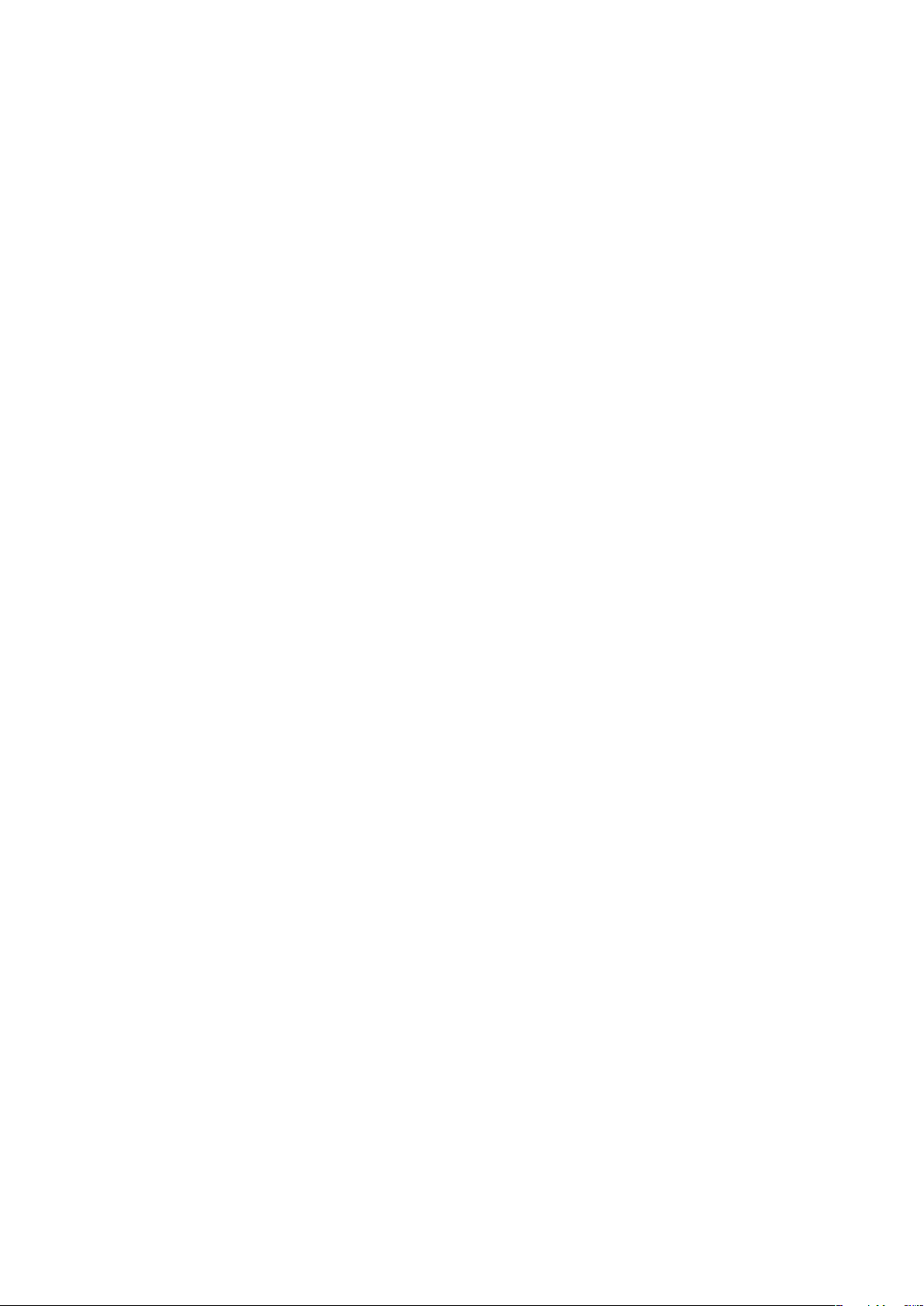
Pentru a adăuga o persoană de contact în SIM
1
Selectaţi Meniu > Contacte.
2
Defilaţi la Contact nou şi selectaţi Adăugare.
3
Introduceţi numele şi selectaţi OK.
4
Introduceţi numărul şi selectaţi OK.
5
Selectaţi o opţiune pentru număr şi adăugaţi alte informaţii, dacă sunt disponibile.
6
Selectaţi Salvare.
Ştergerea persoanelor de contact
Pentru a şterge toate persoanele de contact
1
Selectaţi Meniu > Contacte.
2
Defilaţi la Contact nou şi selectaţi Opţiuni > Complex > Şterg. totală cont..
3
Selectaţi o opţiune.
Starea memoriei alocate persoanelor de contact
Numărul persoanelor de contact pe care le puteţi salva în telefon sau pe cartela SIM este
în funcţie de memoria disponibilă.
Pentru a vizualiza starea memoriei alocate persoanelor de contact
1
Selectaţi Meniu > Contacte.
2
Defilaţi la Contact nou şi selectaţi Opţiuni > Complex > Stare memorie.
Eu însumi
Aveţi posibilitatea să introduceţi informaţii despre dumneavoastră şi, de exemplu, să trimiteţi
cartea dvs. de vizită.
Pentru a introduce informaţii în Eu însumi
1
Selectaţi Meniu > Contacte.
2
Defilaţi la Eu însumi şi selectaţi Deschidere.
3
Defilaţi la o opţiune şi editaţi informaţiile.
4
Selectaţi Salvare.
Pentru a adăuga cartea dvs. de vizită
1
Selectaţi Meniu > Contacte.
2
Defilaţi la Eu însumi şi selectaţi Deschidere.
3
Defilaţi la Info. mele cont. şi selectaţi Adăugare > Creare.
4
Defilaţi de la o filă la alta şi adăugaţi informaţii în câmpurile corespunzătoare.
5
Introduceţi informaţiile şi selectaţi Salvare.
Grupuri
Aveţi posibilitatea să creaţi un grup cu numere de telefon şi adrese de email din Contacte
telefon, către care să trimiteţi mesaje. De asemenea, puteţi utiliza grupuri (cu numere de
telefon) atunci când creaţi liste ale apelanţilor acceptaţi.
Pentru a crea un grup de numere şi adrese de email
1
Selectaţi Meniu > Contacte.
2
Defilaţi la Contact nou şi selectaţi Opţiuni > Grupuri.
3
Defilaţi la Grup nou şi selectaţi Adăugare.
4
Introduceţi un nume pentru grup şi selectaţi Continuare.
5
Defilaţi la Nou şi selectaţi Adăugare.
6
Pentru fiecare număr de telefon sau adresă de email de la persoanele de contact pe
care doriţi să le marcaţi, defilaţi la elementul respectiv şi selectaţi Marcare.
7
Selectaţi Continuare > Terminat.
16
Aceasta este versiunea pentru Internet a acestei publicaţii. © Imprimaţi numai pentru uz personal.
Page 17

Pentru a edita un grup de numere şi adrese de email
1
Selectaţi Meniu > Contacte.
2
Defilaţi la Contact nou şi selectaţi Opţiuni > Grupuri.
3
Defilaţi la un grup existent şi selectaţi Editare.
4
Pentru a adăuga o persoană de contact nouă, defilaţi la Nou şi selectaţi
Adăugare. Pentru a şterge o persoană de contact din grup, defilaţi la persoana de
contact şi selectaţi Ştergere.
5
Când aţi terminat, selectaţi Terminat.
Formare rapidă
Formarea rapidă vă permite să selectaţi nouă persoane de contact pe care să le puteţi
apela rapid din regimul de aşteptare. Persoanele de contact se pot salva în poziţiile 1-9.
Pentru a atribui numere cu formare rapidă persoanelor de contact
1
Selectaţi Meniu > Contacte.
2
Defilaţi la Contact nou şi selectaţi Opţiuni > Formare rapidă.
3
Defilaţi la un număr de poziţie şi selectaţi Adăugare.
4
Selectaţi o persoană de contact.
Pentru a forma rapid un număr
•
Introduceţi numărul de poziţie şi apăsaţi tasta de apelare.
Alte caracteristici de apelare
Poştă vocală
Dacă abonamentul dvs. include un serviciu de răspuns, apelanţii pot lăsa un mesaj vocal
atunci când nu răspundeţi la apel.
Pentru a introduce numărul de poştă vocală
1
Selectaţi Meniu > Schimb de mesaje > Mesaje > Setări > fila Setări mesaj > Nr.
poştă vocală.
2
Introduceţi numărul şi selectaţi OK.
Pentru a apela serviciul de poştă vocală
•
Ţineţi apăsat
.
Control vocal
Prin crearea de comenzi vocale, aveţi opţiunile:
•
Apelare prin voce – apelaţi pe cineva spunându-i numele
•
Răspundeţi la apeluri sau refuzaţi apeluri, atunci când utilizaţi un set Mâini libere
Pentru a înregistra o comandă vocală utilizând funcţia de apelare vocală
1
Selectaţi Meniu > Setări > Generale > Control vocal > Apelare vocală >
Activare.
2
Selectaţi Da > Coman. voc. nouă şi selectaţi o persoană de contact. Dacă persoana
de contact are mai multe numere, selectaţi numărul la care adăugaţi comanda
vocală.
3
Urmaţi instrucţiunile care apar. Aşteptaţi tonul şi rostiţi comanda de înregistrat.
Înregistraţi o comandă vocală, cum ar fi „Mobil Ioana”. Comanda vocală este apoi
redată pentru a o asculta.
4
Dacă înregistrarea sună bine, selectaţi Da. Dacă nu, selectaţi Nu şi repetaţi paşii 3
şi 4.
Comenzile vocale se salvează numai în memoria din telefon. Ele nu se pot utiliza în alt telefon.
17
Aceasta este versiunea pentru Internet a acestei publicaţii. © Imprimaţi numai pentru uz personal.
Page 18

Pentru apelarea vocală a unei persoane de contact
1
Ţineţi apăsată o tastă de volum.
2
Aşteptaţi tonul şi spuneţi o comandă vocală înregistrată, de exemplu „Mobil Ioana”.
Telefonul vă redă comanda şi conectează apelul.
Pentru a activa răspunsul vocal şi pentru a înregistra comenzile de răspuns vocal
1
Selectaţi Meniu > Setări > Generale > Control vocal > Răspuns vocal >
Activare.
2
Urmaţi instrucţiunile afişate şi selectaţi Continuare. Aşteptaţi tonul şi spuneţi
„Răspuns” sau orice alt cuvânt.
3
Selectaţi Da pentru a accepta sau Nu pentru a efectua o înregistrare nouă.
4
Aşteptaţi tonul şi spuneţi „Ocupat” sau orice alt cuvânt.
5
Selectaţi Da pentru a accepta sau Nu pentru a efectua o înregistrare nouă.
6
Urmaţi instrucţiunile afişate şi selectaţi Continuare.
7
Selectaţi mediile în care doriţi să activaţi răspunsul vocal.
Pentru a răspunde la apel utilizând comenzi vocale
•
Spuneţi „Răspund”.
Pentru a reînregistra o comandă vocală
1
Selectaţi Meniu > Setări > Generale > Control vocal > Apelare vocală > Editare
nume.
2
Defilaţi la o comandă şi selectaţi Opţiuni > Înloc. etich.voc.
3
Aşteptaţi tonul şi rostiţi comanda.
Transferarea apelurilor
Aveţi posibilitatea să transferaţi apeluri, de exemplu, către un serviciu de răspuns.
Când se utilizează
Pentru transferarea apelurilor
1
Selectaţi Meniu > Setări > Apeluri > Transfer apeluri.
2
Selectaţi tipul apelului şi opţiunea de transferare.
3
Selectaţi Activare.
4
Introduceţi numărul la care se transferă apelurile şi selectaţi OK.
Restricţii apeluri, unele opţiuni de transferare a apelurilor nu sunt disponibile.
apare pe ecran.
Apel în aşteptare
Auziţi un sunet scurt (bip) dacă primiţi un al doilea apel, când funcţia de apel în aşteptare
este activă.
Pentru a activa funcţia de apel în aşteptare
•
Selectaţi Meniu > Setări > Apeluri > Administr. apeluri > Apel în aştept. >
Activare.
Mai mult de un singur apel
Aveţi posibilitatea să trataţi mai multe apeluri în acelaşi timp. De exemplu, puteţi pune în
aşteptare apelul în desfăşurare în timp ce efectuaţi sau răspundeţi la un al doilea apel. De
asemenea, puteţi comuta între cele două apeluri. Nu puteţi răspunde la un al treilea apel
fără a termina unul din primele două apeluri.
Pentru a comuta între două apeluri
•
În timpul unui apel, apăsaţi pe tasta de apelare.
Pentru a asocia două apeluri
•
În timpul apelului, selectaţi Opţiuni > Asoc. apeluri.
Pentru a termina un apel în desfăşurare şi a reveni la apelul reţinut
•
Apăsaţi pe tasta de terminare şi apoi pe tasta de apelare.
18
Aceasta este versiunea pentru Internet a acestei publicaţii. © Imprimaţi numai pentru uz personal.
Page 19

Pentru a efectua un al doilea apel
1
În timpul unui apel, apăsaţi pe tasta de apelare. Această reţine apelul în desfăşuare.
2
Selectaţi Opţiuni > Adăugare apel.
3
Introduceţi numărul de apelat şi apăsaţi tasta de apelare.
Pentru a răspunde la un al doilea apel
•
În timpul unui apel, apăsaţi pe tasta de apelare. Această reţine apelul în desfăşuare.
Pentru a refuza un al doilea apel
•
În timpul apelului, apăsaţi Terminare apel şi continuaţi cu apelul în desfăşurare.
Pentru a termina un apel în curs şi a răspunde la un al doilea apel
•
În timpul apelului, selectaţi Înloc. apel activ.
Apeluri pentru conferinţă
Cu un apel pentru conferinţă, puteţi avea o conversaţie în grup cu până la cinci persoane.
Pentru a adăuga un nou participant
1
În timpul unui apel, apăsaţi pe tasta de apelare. Această acţiune pune în aşteptare
apelurile asociate.
2
Selectaţi Opţiuni > Adăugare apel.
3
Introduceţi numărul de apelat şi apăsaţi tasta de apelare.
4
Selectaţi Opţiuni > Asoc. apeluri pentru a adăuga noul participant.
5
Repetaţi această activitate pentru a adăuga şi alţi participanţi.
Pentru a elibera un participant
1
Selectaţi Opţiuni > Elib. participant.
2
Selectaţi participantul pe care îl eliberaţi.
Pentru a avea o conversaţie particulară
1
În timpul apelului, selectaţi Opţiuni > Convorbire cu şi selectaţi participantul cu care
doriţi să vorbiţi.
2
Pentru a relua apelul pentru conferinţă, selectaţi Opţiuni > Asoc. apeluri.
Numerele mele
Aveţi posibilitatea să vizualizaţi, să adăugaţi şi să editaţi propriile numere de telefon.
Pentru a vedea propriile numere de telefon
1
Selectaţi Meniu > Contacte.
2
Defilaţi la Contact nou şi selectaţi Opţiuni > Numere speciale > Numerele mele.
3
Selectaţi o opţiune.
Acceptarea apelurilor
Puteţi opta să primiţi apeluri numai de la anumite numere de telefon.
Pentru a adăuga numere în lista apelanţilor acceptaţi
1
Selectaţi Meniu > Setări > Apeluri > Administr. apeluri > Acceptare apeluri >
Numai din listă.
2
Defilaţi la Nou şi selectaţi Adăugare.
3
Selectaţi o persoană de contact sau Grupuri.
Pentru a accepta toate apelurile
•
Selectaţi Meniu > Setări > Apeluri > Administr. apeluri > Acceptare apeluri >
Toţi apelanţii.
19
Aceasta este versiunea pentru Internet a acestei publicaţii. © Imprimaţi numai pentru uz personal.
Page 20

Apelare restricţionată
Aveţi posibilitatea să restricţionaţi apelurile expediate şi sosite. Este necesară o parolă de
la furnizorul de servicii.
Dacă transferaţi apeluri sosite, nu mai puteţi utiliza unele opţiuni din Restricţii apeluri.
Opţiuni de restricţionare a apelurilor
Opţiunile standard sunt:
•
Toate expediate – restricţionaţi toate apelurile expediate
•
Internaţ. exped. – restricţionaţi toate apelurile internaţionale expediate
•
Internaţ.exp.roam. – restricţionaţi toate apelurile internaţionale expediate, cu excepţia
celor către ţara de reşedinţă
•
Toate sosite – restricţionaţi toate apelurile sosite
•
Sosite în roaming – restricţionaţi toate apelurile sosite când vă aflaţi în străinătate
Pentru a restricţiona apelurile
1
Selectaţi Meniu > Setări > Apeluri > Administr. apeluri > Restricţii apeluri.
2
Selectaţi o opţiune.
3
Selectaţi Activare.
4
Introduceţi parola şi selectaţi OK.
Durata şi costul apelurilor
În timpul unui apel, pe telefon se afişează durata convorbirii. De asemenea, puteţi afla durata
ultimului apel, a apelurilor expediate şi durata totală a apelurilor dvs.
Pentru a afla durata apelurilor
•
Selectaţi Meniu > Setări > Apeluri > Timp > Contoare apel.
Afişarea sau ascunderea numărului dvs. de telefon
Aveţi posibilitatea să decideţi dacă afişaţi sau ascundeţi numărul apărut pe telefonul
destinatarului la efectuarea unui apel.
Pentru a ascunde numărul dvs. de telefon
1
Selectaţi Meniu > Setări > Apeluri > Afiş./asc. nr. meu.
2
Selectaţi Ascundere număr.
20
Aceasta este versiunea pentru Internet a acestei publicaţii. © Imprimaţi numai pentru uz personal.
Page 21

Schimbul de mesaje
Mesaje de tip text şi mesaje multimedia
Mesajele pot conţine text, imagini, efecte sonore, animaţii şi melodii.
Când trimiteţi mesaje, telefonul selectează automat metoda cea mai potrivită (ca mesaj text
sau mesaj multimedia) de trimitere a mesajului.
Dacă nu puteţi utiliza mesaje multimedia, consultaţi Nu pot utiliza servicii bazate pe
Internet la pagina 49.
Trimiterea mesajelor
Aveţi posibilitatea să trimiteţi mesaje din telefon. Dimensiunea maximă a unui mesaj text
standard este de 160 de caractere (inclusiv spaţiile), dacă nu sunt adăugate şi alte elemente
în mesaj. Dacă introduceţi mai mult de 160 de caractere, se creează încă un mesaj.
Mesajele sunt trimise ca un singur mesaj înlănţuit.
Pentru a crea şi trimite un mesaj
1
Selectaţi Meniu > Schimb de mesaje > Scriere mesaj nou > Mesaj.
2
Introduceţi textul. Pentru a adăuga elemente în mesaj, apăsaţi tasta de navigare în
jos, defilaţi apăsând tasta de navigare la stânga sau la dreapta şi selectaţi un element.
3
Selectaţi Continuare > Căut. în Contacte.
4
Alegeţi un destinatar şi selectaţi Trimitere.
Dacă trimiteţi un mesaj către un grup, puteţi fi taxat pentru fiecare membru. Contactaţi furnizorul
de servicii pentru detalii.
Primirea şi salvarea mesajelor
La primirea unui mesaj primiţi o notificare. Se afişează sau . Mesajele se salvează
automat în memoria telefonului. Când memoria telefonului este plină, aveţi posibilitatea să
ştergeţi sau să salvaţi mesaje de pe cartela SIM sau din memoria media.
Pentru a vizualiza un mesaj din cutia poştală de primire
1
Selectaţi Meniu > Schimb de mesaje > Mesaje > Primite.
2
Defilaţi la mesaj şi selectaţi Vizualizare.
Pentru a salva toate mesajele primite în memoria media
•
Selectaţi Meniu > Schimb de mesaje > Mesaje > Setări > Salvare în > Cartelă
memorie.
Pentru a salva un mesaj pe cartela SIM
1
Selectaţi Meniu > Schimb de mesaje > Mesaje şi selectaţi un folder.
2
Defilaţi la un mesaj şi selectaţi Opţiuni > Salvare mesaj.
Pentru a apela un număr conţinut într-un mesaj
•
Când vizualizaţi mesajul, defilaţi la numărul de telefon şi apăsaţi pe tasta de apelare.
Opţiuni pentru mesaje
Aveţi posibilitatea să setaţi unele opţiuni, cum ar fi Alertă la mesaj şi loc de stocare implicit,
care să se aplice la toate mesajele. Aveţi posibilitatea să setaţi şi alte opţiuni, cum ar fi
Prioritate la livrare şi Oră de livrare, pentru fiecare mesaj pe care îl trimiteţi.
Pentru a seta opţiuni la toate mesajele
1
Selectaţi Meniu > Schimb de mesaje > Mesaje > Setări.
2
Selectaţi o opţiune.
21
Aceasta este versiunea pentru Internet a acestei publicaţii. © Imprimaţi numai pentru uz personal.
Page 22

Pentru a seta opţiuni la un anumit mesaj
1
Când mesajul este gata şi s-a ales destinatarul, selectaţi Opţiuni > Complex.
2
Defilaţi la o opţiune şi selectaţi Editare.
Conversaţii
Aveţi posibilitatea să alegeţi dacă vizualizaţi mesajele dvs. din Conversaţii sau din
Primite. O conversaţie prin schimb de mesaje afişează toate comunicaţiile prin mesaje între
dvs. şi una dintre persoanele dvs. de contact.
Pentru a vizualiza mesajele din Conversaţii
•
Selectaţi Meniu > Schimb de mesaje > Primite > fila Conversaţii.
•
Selectaţi Meniu > Schimb de mesaje > Conversaţii şi selectaţi o conversaţie.
Pentru a trimite un mesaj din Conversaţii
1
Selectaţi Meniu > Schimb de mesaje.
2
Selectaţi Conversaţii sau selectaţi Primite > fila Conversaţii.
3
Selectaţi o conversaţie.
4
Scrieţi un mesaj şi selectaţi Trimitere.
Mesaje vocale
Aveţi posibilitatea să trimiteţi şi să primiţi o înregistrare sonoră ca un mesaj vocal.
Expeditorul şi destinatarul trebuie să deţină un abonament care acceptă schimbul de mesaje
multimedia.
Pentru a înregistra şi trimite un mesaj vocal
1
Selectaţi Meniu > Schimb de mesaje > Scriere mesaj nou > Mesaj vocal.
2
Înregistraţi mesajul şi selectaţi Oprire > Trimitere > Căut. în Contacte.
3
Alegeţi un destinatar şi selectaţi Trimitere.
Aveţi posibilitatea să primiţi email-uri pe telefon şi să utilizaţi toate funcţiile de email standard.
Aveţi posibilitatea să sincronizaţi email-ul utilizând aplicaţia Microsoft® Exchange ActiveSync®.
Înainte de a utiliza email-ul
Aveţi posibilitatea să utilizaţi Expertul de configurare pentru a verifica dacă setările contului
de email se pot descărca automat. Dacă acest lucru nu este posibil, vi se va solicita
introducerea manuală a setărilor.
Pentru a utiliza email-ul, aveţi nevoie în telefon de setările corecte pentru Internet. Dacă nu puteţi
utiliza Internetul, consultaţi Nu pot utiliza servicii bazate pe Internet la pagina 49.
Pentru a crea prima dată un cont de email
1
Pentru a porni expertul de configurare pentru poşta electronică (email), selectaţi
Meniu > Schimb de mesaje > Email.
2
Urmaţi instrucţiunile pentru a crea contul.
Dacă este necesar să introduceţi manual setările, contactaţi furnizorul de servicii email pentru
informaţii suplimentare. Un furnizor de servicii e-mail poate să fie firma care v-a furnizat adresa
de e-mail.
22
Aceasta este versiunea pentru Internet a acestei publicaţii. © Imprimaţi numai pentru uz personal.
Page 23

Pentru a scrie şi trimite un mesaj de e-mail
1
Selectaţi Meniu > Schimb de mesaje > Email.
2
Dacă aveţi mai multe conturi de poştă electronică (email), selectaţi contul din care
vreţi să trimiteţi mesajul.
3
Selectaţi Scriere mesaj nou.
4
Pentru a adăuga un destinatar, defilaţi la Către: şi selectaţi Adăugare > Introd. adr.
email. Introduceţi adresa de email şi selectaţi OK.
5
Pentru a adăuga şi alţi destinatari, defilaţi la Către: şi selectaţi Editare. Defilaţi la o
opţiune şi selectaţi Adăugare. Când sunteţi gata, selectaţi Terminat.
6
Pentru a introduce un subiect, defilaţi la Subiect:, selectaţi Editare, introduceţi
subiectul şi selectaţi OK.
7
Pentru a introduce textul mesajului, defilaţi la Text:, selectaţi Editare, introduceţi
textul şi selectaţi OK.
8
Selectaţi Adăugare pentru a ataşa un fişier.
9
Selectaţi Continuare > Trimitere.
Pentru a primi şi citi un mesaj de email
1
Selectaţi Meniu > Schimb de mesaje > Email.
2
Dacă aveţi mai multe conturi de poştă electronică (email), selectaţi un cont.
3
Selectaţi Primite > Opţiuni > Verif. email nou.
4
Defilaţi la mesaj şi selectaţi Vizualizare.
Pentru a răspunde unui mesaj de email
1
Selectaţi Meniu > Schimb de mesaje > Email.
2
Dacă aveţi mai multe conturi de poştă electronică (email), selectaţi un cont.
3
Selectaţi Primite.
4
Defilaţi la mesaj şi selectaţi Opţiuni > Răspuns.
5
Scrieţi răspunsul şi selectaţi OK.
6
Selectaţi Continuare > Trimitere.
Pentru a utiliza o ataşare dintr-un mesaj de email
1
Când vizualizaţi mesajul, selectaţi Opţiuni > Ataşări > Utilizare.
2
Selectaţi o opţiune.
Cont activ de poştă electronică
Dacă aveţi mai multe conturi de poştă electronică (email), puteţi stabili care dintre ele să fie
activ.
Pentru a schimba contul activ de e-mail
1
Selectaţi Meniu > Schimb de mesaje > Email.
2
Dacă aveţi mai multe conturi de poştă electronică (email), selectaţi un cont.
3
Selectaţi Conturi.
4
Selectaţi contul pe care doriţi să‑l activaţi.
Pentru a crea conturi email suplimentare
1
Selectaţi Meniu > Schimb de mesaje > Email.
2
Dacă aveţi mai multe conturi de poştă electronică (email), selectaţi un cont.
3
Selectaţi Conturi.
4
Defilaţi la Cont nou şi selectaţi Adăugare.
Verificarea automată a mesajelor noi de email
Aveţi posibilitatea să setaţi telefonul să verifice automat mesajele noi de email. Puteţi utiliza
un interval de timp pentru verificare sau puteţi lăsa telefonul să rămână conectat la serverul
de email (email impus). Telefonul va verifica numai mesajele de email pentru contul activ de
email. La primirea unui mesaj nou de email, pe ecran se afişează
.
23
Aceasta este versiunea pentru Internet a acestei publicaţii. © Imprimaţi numai pentru uz personal.
Page 24

Pentru a seta intervalul de verificare a mesajelor noi de email
1
Selectaţi Meniu > Schimb de mesaje > Email.
2
Dacă aveţi mai multe conturi de poştă electronică (email), selectaţi un cont.
3
Selectaţi Setări > fila Descărcare > Interval verificare.
4
Selectaţi o opţiune.
Pentru a activa emailul impus
1
Selectaţi Meniu > Schimb de mesaje > Email.
2
Dacă aveţi mai multe conturi de email, selectaţi un cont.
3
Select Setări > fila Descărcare > Email impus.
Când utilizaţi emailul impus, telefonul rămâne conectat la serverul de email şi se aplică taxe
normale pentru trafic. Pentru detalii contactaţi operatorul de reţea.
24
Aceasta este versiunea pentru Internet a acestei publicaţii. © Imprimaţi numai pentru uz personal.
Page 25

Imagini şi clipuri video
Aveţi posibilitatea să vizualizaţi imagini şi clipuri video primite sau descărcate pe telefon.
Imaginile şi clipurile video salvate se găsesc în Manager fişiere.
Vizualizarea imaginilor şi a clipurilor video
Pentru a vizualiza imagini
1
Selectaţi Meniu > Organizator > Manager fişiere > Imagini.
2
Defilaţi la o imagine şi selectaţi Vizualizare.
3
Pentru a defila prin imagini, apăsaţi tasta de navigare la stânga sau la dreapta.
Pentru redarea clipurilor video
1
Selectaţi Meniu > Organizator > Manager fişiere > Clipuri video.
2
Defilaţi la un clip video şi selectaţi Vizualizare.
3
Selectaţi Redare.
Pentru a opri redarea unui clip video
•
Apăsaţi tasta centrală de selectare.
Pentru a merge rapid înainte şi înapoi
•
Ţineţi apăsată tasta de navigare la stânga sau la dreapta.
Pentru a modifica volumul
•
Apăsaţi tastele de volum sus sau jos.
Utilizarea imaginilor şi a clipurilor video
Aveţi posibilitatea să adăugaţi o imagine la o persoană de contact, să utilizaţi imaginea la
pornirea telefonului, ca tapet de fundal în regimul de aşteptare sau ca protector de ecran.
Aveţi posibilitatea să utilizaţi un clip video ca ecran de pornire.
Pentru utilizarea imaginilor
1
Selectaţi Meniu > Organizator > Manager fişiere > Imagini.
2
Defilaţi la o imagine şi selectaţi Opţiuni > Utilizare ca.
Pentru a utiliza clipuri video
1
Selectaţi Meniu > Organizator > Manager fişiere > Clipuri video.
2
Defilaţi la un clip video şi selectaţi Opţiuni > Utilizare ca.
25
Aceasta este versiunea pentru Internet a acestei publicaţii. © Imprimaţi numai pentru uz personal.
Page 26

Muzică
Aveţi posibilitatea să ascultaţi piese muzicale, cărţi în format audio şi înregistrări podcast.
Utilizaţi aplicaţia Media Go™ pentru a transfera conţinut către şi din telefon. Pentru informaţii
suplimentare, consultaţi Transferarea conţinutului către şi de la un computer la
pagina 32.
Set Mâini libere stereo portabil
Pentru a utiliza un set Mâini libere
•
Conectaţi un set Mâini libere portabil. Muzica se opreşte când primiţi un apel şi se
reia când apelul s-a terminat.
Dacă în setul telefonului nu sunt incluse căşti, le puteţi achiziţiona separat.
Aplicaţia de redare muzică
Pentru a reda muzică
1
Selectaţi Meniu > Redare muzică.
2
Selectaţi Opţiuni > Muzica mea.
3
Răsfoiţi după categorie utilizând tasta de navigare.
4
Apăsaţi tasta centrală de selectare pentru a reda muzică.
Pentru a opri redarea muzicală
•
Apăsaţi tasta centrală de selectare.
Pentru a merge rapid înainte şi înapoi
•
Ţineţi apăsată tasta de navigare la stânga sau la dreapta.
Pentru a vă deplasa de la o piesă la alta
•
Apăsaţi tasta de navigare la dreapta sau la stânga.
Pentru a modifica volumul
•
Apăsaţi tastele de volum sus sau jos.
Pentru a minimiza aplicaţia de redare muzică
•
Selectaţi Opţiuni > Minimizare.
Pentru a reveni la aplicaţia de redare muzică
•
Selectaţi Meniu > Redare muzică.
Opţiuni de redare muzicală cu
Când ascultaţi muzică pot fi disponibile următoarele Opţiuni:
•
Muzica mea – răsfoiţi toate piesele muzicale.
• Setări
26
Aceasta este versiunea pentru Internet a acestei publicaţii. © Imprimaţi numai pentru uz personal.
Page 27

•
Mod redare – selectaţi Aleatoriu pentru a reda aleatoriu piesele într-o listă de redare
sau Buclă pentru a reporni o listă de redare după terminarea ultimei piese.
•
Egalizator – modificaţi setările sunetelor înalte şi a basului la redarea unei piese.
•
Extensie stereo – modificaţi sunetul de ieşire pentru a intensifica experienţa stereo.
• Fişier
•
Trimitere – trimiteţi o piesă utilizând o metodă de transfer disponibilă.
•
Ştergere – eliminaţi piese. Piesele se elimină numai din lista de redare curentă.
•
Salv. listă red. – salvaţi un şir de redare într-o listă de redare nouă.
•
Minimizare – minimizaţi aplicaţia de redare muzicală şi reveniţi la regimul de aşteptare, iar
muzica se redă în continuare.
Liste de redare
Aveţi posibilitatea să creaţi liste de redare pentru a organiza fişierele de muzică. Puteţi
adăuga piese muzicale şi foldere într-o listă de redare. Este posibil să dureze câteva minute
până când telefonul creează o listă de redare.
Pentru a crea o listă de redare
1
Selectaţi Meniu > Redare muzică > Opţiuni > Salv. listă red..
2
Introduceţi un nume şi selectaţi OK.
3
Selectaţi Opţiuni > Muzica mea > Liste de redare şi selectaţi lista de redare pentru
vizualizare.
4
Pentru a adăuga piese, defilaţi la Adăugare muzică şi selectaţi Adăugare.
5
Pentru fiecare piesă pe care doriţi să o adăugaţi, defilaţi la piesa respectivă şi selectaţi
Marcar..
6
Selectaţi Adăugare pentru a adăuga piesa marcată în lista de redare.
Pentru a adăuga piese într‑o listă de redare
1
Selectaţi Meniu > Redare muzică.
2
Selectaţi Opţiuni > Muzica mea > Liste de redare şi selectaţi o listă de redare.
3
Defilaţi la Adăugare muzică şi selectaţi Adăugare.
4
Pentru fiecare piesă pe care doriţi să o adăugaţi, defilaţi la piesa respectivă şi selectaţi
Marcar..
5
Selectaţi Adăugare pentru a adăuga piesele marcate în lista de redare.
Pentru a şterge piese muzicale dintr-o listă de redare
1
Selectaţi Meniu > Redare muzică.
2
Selectaţi Opţiuni > Muzica mea > Liste de redare şi selectaţi o listă de redare.
3
Defilaţi la o piesă şi apăsaţi
Pentru a şterge liste de redare
1
Selectaţi Meniu > Redare muzică.
2
Selectaţi Opţiuni > Muzica mea > Liste de redare.
3
Defilaţi la o listă de redare şi apăsaţi
.
.
Opţiunile listei de redare
În Opţiuni pot fi disponibile următoarele:
•
Adăug. muzică – adăugaţi piese sau foldere în lista de redare.
•
Reluare – porniţi redarea piesei ascultate ultima dată. Dacă muzica se redă în acest timp,
cu Reluare reveniţi la vizualizarea aplicaţiei de redare.
•
Informaţii – vizualizaţi informaţii despre piesa selectată.
•
Ştergere – ştergeţi o listă de redare sau o piesă dintr-o listă de redare. Se elimină numai
referinţa piesei, nu şi piesa în sine. Piesele sunt listate, în continuare, în Manager fişiere.
•
Redenumire – redenumiţi o listă de redare. Aveţi posibilitatea să redenumiţi numai listele
de redare create de utilizator.
•
Trimitere – trimiteţi o piesă utilizând o metodă de transfer disponibilă.
27
Aceasta este versiunea pentru Internet a acestei publicaţii. © Imprimaţi numai pentru uz personal.
Page 28

Cărţi în format audio
Dacă utilizaţi Media Go™ pentru a transfera în telefon cărţi în format audio de pe un
computer, puteţi asculta pe telefon cărţile în format audio. Pot trece câteva minute înainte
ca o carte în format audio care a fost transferată să apară în lista de cărţi disponibile în
format audio.
Pentru accesarea cărţilor în format audio
1
Selectaţi Meniu > Redare muzică.
2
Selectaţi Opţiuni > Muzica mea > Cărţi audio.
Cărţile audio cu alte formate decât M4B şi cărţile audio care nu au etichete de capitole ID3v2 le
puteţi găsi în folderul Piese.
Buy Now (Achiziţionare acum)
Dacă vă abonaţi la un serviciu pentru muzică ce vă permite o utilizare limitată, nepermanentă
cu telefonul, aveţi posibilitatea să marcaţi o piesă muzicală pe care sunteţi interesat să o
cumpăraţi ulterior. La următoarea sincronizare pentru muzică cu Windows Media® Player
de pe un computer care are activat accesul la Internet, veţi fi întrebat dacă doriţi să
cumpăraţi piesa muzicală marcată anterior. Dacă acceptaţi, piesa muzicală este descărcată
pe computer şi este taxat contul serviciului pentru muzică pe care l-aţi selectat. Acest
serviciu necesită un abonament şi un cont la un serviciu de descărcare muzică, un
computer cu Microsoft® Windows Media® Player 11 sau cu o versiune ulterioară
compatibilă a aplicaţiei Windows Media® Player şi o conexiune USB la computer.
Nu puteţi vedea dacă o piesă muzicală este marcată. Nu puteţi anula marcarea pieselor muzicale
pe care le-aţi marcat deja.
Pentru a marca o piesă muzicală
•
Când se redă piesa muzicală pe care doriţi să o marcaţi, ţineţi apăsat .
Tehnologia TrackID™
Tehnologia TrackID™ este un serviciu de identificare a pieselor muzicale. Aveţi posibilitatea
să căutaţi titlul, artistul şi numele albumului, pentru o piesă pe care o auziţi la difuzorul sau
la radioul din telefon. Dacă nu puteţi utiliza tehnologia TrackID™, consultaţi Nu pot utiliza
servicii bazate pe Internet la pagina 49.
Pentru a căuta informaţii despre o piesă
•
Când auziţi o piesă redată la difuzor, selectaţi Meniu > Divertisment > TrackID™ >
Pornire.
•
Când ascultaţi la radioul din telefon, selectaţi Opţiuni > TrackID™.
Pentru rezultate optime, utilizaţi aplicaţia TrackID™ într-un spaţiu liniştit.
Muzică şi clipuri video în mod interactiv
Aveţi posibilitatea să vizualizaţi clipuri video şi să ascultaţi muzică de pe Internet, prin
redarea lor în flux pe telefonul dvs. Dacă nu puteţi utiliza Internetul, consultaţi Nu pot utiliza
servicii bazate pe Internet la pagina 49.
Pentru a selecta un cont de date pentru redare în flux
1
Selectaţi Meniu > Setări > Suport conectare > Setări red. în flux > Conectare
prin:.
2
Selectaţi contul de date pe care îl veţi utiliza.
3
Selectaţi Salvare.
28
Aceasta este versiunea pentru Internet a acestei publicaţii. © Imprimaţi numai pentru uz personal.
Page 29

Pentru a reda în flux muzică şi clipuri video
1
Selectaţi Meniu > Divertisment > Internet.
2
Selectaţi şi apoi selectaţi .
3
Selectaţi o legătură pentru redare în flux.
Radio
Pentru a asculta radio, trebuie să utilizaţi căşti prin fir care au rolul de antenă radio. Casca
Bluetooth furnizată cu telefonul nu poate funcţiona ca antenă. Dacă împreună cu telefonul nu sau inclus şi căşti prin fir, trebuie să le achiziţionaţi separat.
Nu utilizaţi telefonul ca aparat de radio în locuri unde acest lucru este interzis.
Pentru a porni radioul
1
Conectaţi la telefon un set Mâini libere.
2
Selectaţi Meniu > Radio.
Pentru a căuta automat canale
•
Selectaţi Căutare.
Pentru acordarea fină a frecvenţei
•
Apăsaţi tasta de navigare la dreapta sau la stânga.
Pentru a modifica volumul
•
Apăsaţi tastele de volum sus sau jos.
Pentru a minimiza aplicaţia radio
•
Selectaţi Opţiuni > Minimizare.
Pentru a reveni la aplicaţia radio
•
Selectaţi Meniu > Radio.
Salvarea canalelor (posturilor)
Puteţi salva cel mult 20 de canale (posturi) prestabilite.
Pentru a salva automat posturi
•
Selectaţi Opţiuni > Posturi > Salvare autom..
Pentru a salva manual posturi
1
Când găsiţi un post de radio, selectaţi Opţiuni > Posturi > Salvare.
2
Defilaţi la o poziţie şi selectaţi Inserare.
3
Dacă doriţi, puteţi redenumi postul. Selectaţi Salvare.
De asemenea, puteţi salva un canal la o poziţie, ţinând apăsat pe
Pentru a comuta între posturile salvate
•
Apăsaţi tasta de navigare în sus sau în jos.
De asemenea, puteţi selecta un post (canal) salvat apăsând pe
- .
- .
Înregistrarea sunetului
Aveţi posibilitatea să înregistraţi o notiţă vocală sau un apel. De asemenea, sunetele
înregistrate se pot stabili ca tonuri de apel.
În unele ţări sau state este obligatoriu prin lege să informaţi cealaltă persoană înainte de a
înregistra un apel.
29
Aceasta este versiunea pentru Internet a acestei publicaţii. © Imprimaţi numai pentru uz personal.
Page 30

Pentru a înregistra un sunet
1
Selectaţi Meniu > Divertisment > Înregistrare sunet > Înregistr..
2
Pentru a opri înregistrarea şi a salva, selectaţi Salvare.
Pentru a înregistra un apel
1
În timpul unui apel în desfăşurare, selectaţi Opţiuni > Înregistrare.
2
Pentru a salva înregistrarea, selectaţi Salvare.
Pentru a asculta o înregistrare
1
Selectaţi Meniu > Organizator > Manager fişiere.
2
Defilaţi la Muzică şi selectaţi Deschidere.
3
Defilaţi la o înregistrare şi selectaţi Redare.
30
Aceasta este versiunea pentru Internet a acestei publicaţii. © Imprimaţi numai pentru uz personal.
Page 31

Transferarea şi tratarea conţinutului
Aveţi posibilitatea să transferaţi şi să trataţi conţinut, cum ar fi imagini şi muzică.
Nu este permis să faceţi schimb cu unele materiale protejate prin legea dreptului de autor.
identifică un element protejat.
Gestionarea conţinutului din telefon
Aveţi posibilitatea să utilizaţi Manager fişiere pe telefon pentru a gestiona conţinutul salvat
în memoria telefonului, în memoria media. Filele şi pictogramele din Manager fişiere arată
unde este salvat conţinutul. Dacă memoria este plină, ştergeţi din conţinut pentru a elibera
spaţiu.
Pentru a vizualiza starea memoriei
1
Selectaţi Meniu > Organizator > Manager fişiere.
2
Selectaţi Opţiuni > Stare memorie.
3
Selectaţi Cartelă memorie sau Telefon.
Pentru a selecta mai multe elemente dintr-un folder
1
Selectaţi Meniu > Organizator > Manager fişiere.
2
Defilaţi la un folder şi selectaţi Deschidere.
3
Selectaţi Opţiuni > Marcare > Marc. multiplă.
4
Pentru fiecare element pe care doriţi să‑l marcaţi, defilaţi la elementul respectiv şi
selectaţi Marcare.
Pentru a muta elemente între memoria telefonului şi memoria media
1
Selectaţi Meniu > Organizator > Manager fişiere.
2
Găsiţi elementul şi selectaţi Opţiuni > Administ. fişier > Mutare.
3
Selectaţi Cartelă memorie sau Telefon.
4
Defilaţi la un folder şi selectaţi Deschidere.
5
Selectaţi Lipire.
Pentru a vizualiza informaţii despre conţinut
1
Selectaţi Meniu > Organizator > Manager fişiere.
2
Găsiţi elementul şi selectaţi Opţiuni > Informaţii.
Trimiterea unui conţinut către alt telefon
Aveţi posibilitatea să trimiteţi conţinut utilizând diferite metode de transfer, de exemplu,
Mesaje sau utilizând tehnologia Bluetooth fără fir.
Pentru a trimite un conţinut
1
Defilaţi la un element şi selectaţi Opţiuni > Trimitere.
2
Selectaţi o metodă de transfer.
Asiguraţi-vă că dispozitivul receptor acceptă metoda de transfer pe care o selectaţi.
Utilizarea unui cablu USB
Aveţi posibilitatea să conectaţi telefonul la un computer utilizând un cablu USB. Dacă utilizaţi
un computer pe care se execută Microsoft® Windows® şi pe care nu aţi instalat încă
software-ul USB necesar, vi se va solicita să instalaţi PC Companion.
Va fi necesar să achiziţionaţi separat un cablu USB. Utilizaţi numai un cablu USB acceptat de
telefon. Verificaţi dacă funcţia de redare automată este activată pe PC.
31
Aceasta este versiunea pentru Internet a acestei publicaţii. © Imprimaţi numai pentru uz personal.
Page 32

Pentru a deconecta în siguranţă cablul USB
NU deconectaţi cablul USB la transferarea conţinutului deoarece conţinutul se poate distruge.
1
Computer: Faceţi clic dreapta pe pictograma Safely Remove Hardware (Eliminare
în siguranţă a unui dispozitiv hardware) în Microsoft® Windows® Explorer.
2
Selectaţi unităţile pe care doriţi să le deconectaţi. Selectaţi Oprire.
3
Aşteptaţi până când sunteţi anunţat că unitatea poate fi scoasă în siguranţă.
Deconectaţi cablul USB.
PC Companion
PC Companion vă permite să:
•
Exploraţi conţinutul telefonului.
•
Utilizaţi telefonul ca modem.
•
Instalaţi software PC utilizat la sincronizarea, transferul şi copierea de rezervă a conţinutului
de pe telefon.
Pentru informaţii suplimentare, inclusiv ghidurile caracteristicilor, mergeţi la
www.sonyericsson.com/support.
Pentru a descărca software compatibil Mac®, mergeţi la www.sonyericsson.com/support.
Pentru a instala PC Companion
Dacă pe PC nu s-a instalat software-ul USB necesar, trebuie să instalaţi PC Companion. Trebuie
să activaţi pe PC funcţia de redare automată.
1
Conectaţi telefonul la un computer pe care se execută Microsoft® Windows®
utilizând un cablu USB acceptat de telefon.
2
Computer: Respectaţi instrucţiunile de pe ecran.
Sisteme de operare necesare
Pentru a utiliza software-ul Sony Ericsson pentru PC vă trebuie unul dintre aceste sisteme
de operare:
•
Microsoft® Windows Vista™
•
Microsoft® Windows® XP, Service Pack 2 sau o versiune ulterioară
Transferarea conţinutului către şi de la un computer
Puteţi utiliza aplicaţia Media Go™ pentru a transfera conţinut media între telefon şi un
computer. Media Go™ este disponibilă pentru descărcare prin intermediul aplicaţiei PC
Companion sau de la www.sonyericsson.com/support.
Pentru a descărca software compatibil Mac®, mergeţi la www.sonyericsson.com/support.
Transferarea conţinutului prin glisare şi fixare
Aveţi posibilitatea să glisaţi şi fixaţi conţinut între memoria telefonului, memoria media şi un
computer utilizând Microsoft® Windows® Explorer.
Pentru a transfera conţinut prin glisare şi fixare
1
Conectaţi telefonul la un computer utilizând un cablu USB.
2
Computer: Aşteptaţi până când memoria din telefon şi memorie media apar ca
discuri externe în Microsoft® Windows® Explorer.
3
Transferaţi fişierele selectate între telefon şi computer, prin glisare şi fixare.
Pentru a transfera conţinut utilizând aplicaţia Media Go™
1
Conectaţi telefonul la computer cu un cablu USB acceptat de telefon.
2
Computer: Selectaţi Start/Programe/Sony/Media Go™.
3
Selectaţi Transfer to or from Device using (Transfer către şi de la dispozitiv utilizând)
Media Go™ şi faceţi clic pe OK.
4
Aşteptaţi până când telefonul apare în Media Go™.
5
Mutaţi fişiere între telefon şi computer în Media Go™.
32
Aceasta este versiunea pentru Internet a acestei publicaţii. © Imprimaţi numai pentru uz personal.
Page 33

Pentru a transfera conţinut utilizând Protocolul de transfer media (MTP)
Dacă vă conectaţi la un computer, verificaţi dacă acesta acceptă MTP.
1
Selectaţi Meniu > Setări > Suport conectare > USB > Set. mod implicit.
2
În fereastra Set. mod implicit, selectaţi Mod PC, Alt sist. operare sau Dispozitive
MTP, în funcţie de sistemul de operare sau de tipul de dispozitiv la care vă conectaţi.
3
Conectaţi telefonul la computer sau la dispozitiv utilizând un cablu USB acceptat de
telefon.
•
Dacă vă conectaţi la un computer, aşteptaţi până când memoria telefonului şi
memoria media apar ca discuri externe în, de exemplu, Microsoft® Windows®
Explorer, sau în Finder dacă utilizaţi un computer Mac. Aveţi posibilitatea să glisaţi
şi să fixaţi fişierele selectate între telefon şi computer în modul obişnuit.
•
Dacă vă conectaţi la un dispozitiv MTP, consultaţi Ghidul utilizatorului al
dispozitivului MTP pentru instrucţiuni suplimentare despre modul de conectare
şi transferare a fişierelor.
Pentru a transfera conţinut utilizând modul de stocare masivă
1
Selectaţi Meniu > Setări > Suport conectare > USB > Set. mod implicit.
2
În fereastra Set. mod implicit, selectaţi Dispoz. mem. USB pentru a transfera
muzică, imagini şi alte fişiere.
3
Conectaţi telefonul la computer utilizând un cablu USB acceptat de telefon.
4
Computer: Aşteptaţi până când memoria telefonului şi memoria media apar ca
discuri externe în, de exemplu, Microsoft® Windows® Explorer, sau în Finder dacă
utilizaţi un computer Mac.
5
Glisaţi şi fixaţi fişierele selectate între telefon şi computer în modul obişnuit.
Numele telefonului
Introduceţi un nume pentru telefonul dvs., care să se afişeze în alte dispozitive când se
utilizează, de exemplu, tehnologia Bluetooth™ fără fir.
Pentru a introduce numele telefonului
1
Selectaţi Meniu > Setări > Suport conectare > Nume telefon.
2
Introduceţi numele telefonului şi selectaţi OK.
Utilizarea tehnologiei Bluetooth™ fără fir
Utilizaţi tehnologia Bluetooth™ pentru a vă conecta fără fir la alte dispozitive, în mod gratuit.
De exemplu, aveţi posibilitatea să:
•
Vă conectaţi la dispozitive cu set Mâini libere.
•
Vă conectaţi la mai multe dispozitive în acelaşi timp.
•
Vă conectaţi la computere şi să aveţi acces la Internet.
•
Faceţi schimb de fişiere MP3, cărţi de vizită virtuale, fotografii şi altele.
•
Jucaţi jocuri cu mai mulţi jucători.
Pentru comunicaţii prin funcţia Bluetooth este recomandată o rază de cel mult 10 metri (33
picioare), fără obiecte solide în cale.
Înainte de a utiliza tehnologia Bluetooth fără fir
Pentru comunicarea cu alte dispozitive este necesar să activaţi funcţia Bluetooth. De
asemenea, este necesar să împerecheaţi telefonul cu alte dispozitive Bluetooth.
Pentru a activa funcţia Bluetooth
•
Selectaţi Meniu > Setări > Suport conectare > Bluetooth > Activare.
Asiguraţi-vă că dispozitivul cu care doriţi să împerecheaţi telefonul are activate funcţia Bluetooth
şi vizibilitatea pentru funcţia Bluetooh.
33
Aceasta este versiunea pentru Internet a acestei publicaţii. © Imprimaţi numai pentru uz personal.
Page 34

Pentru a împerechea telefonul cu un alt dispozitiv
1
Selectaţi Meniu > Setări > Suport conectare > Bluetooth > Adăug. disp. nou.
2
Selectaţi un dispozitiv.
3
Introduceţi un cod de trecere, dacă se solicită.
Pentru a permite conexiuni către telefon
1
Selectaţi Meniu > Setări > Suport conectare > Bluetooth.
2
Selectaţi un dispozitiv din listă.
3
Selectaţi Opţiuni > Se permite con..
4
Selectaţi Întotd. interog. sau Se permite mereu.
Acest lucru este posibil numai cu dispozitive care solicită acces la un serviciu securizat.
Regim economic
Aveţi posibilitatea să economisiţi energia bateriei cu funcţia Regim economic. În Regim
economic aveţi posibilitatea să efectuaţi conectarea numai cu un singur dispozitiv
Bluetooth. Dacă doriţi conectare simultană cu mai multe dispozitive Bluetooth, este necesar
să dezactivaţi această funcţie.
Pentru a activa regimul economic
•
Selectaţi Meniu > Setări > Suport conectare > Bluetooth > Opţiuni > Regim
economic > Activat.
Pentru a dezactiva regimul economic
•
Selectaţi Meniu > Setări > Suport conectare > Bluetooth > Opţiuni > Regim
economic > Dezactivat.
Transferarea sunetului către şi de la un set Mâini libere Bluetooth
Aveţi posibilitatea să transferaţi sunetul către şi de la un set Mâini libere Bluetooth, utilizând
tastatura de pe telefon sau tasta corespunzătoare de la setul Mâini libere.
Pentru transferarea sunetului
1
Selectaţi Meniu > Setări > Suport conectare > Bluetooth > Opţiuni > Apel
sosit.
2
Selectaţi o opţiune. În telefon transferă sunetul la telefon. La Mâini libere transferă
sunetul la setul Mâini libere.
Dacă selectaţi opţiunea
transferă la dispozitivul de mâini libere.
Pentru transferarea sunetului în timpul unui apel
1
În timpul unui apel, selectaţi Sunet.
2
Selectaţi din lista dispozitivelor disponibile cu set Mâini libere.
În telefon şi răspundeţi utilizând tasta setului Mâini libere, sunetul se
Copie de rezervă şi restaurare
Aveţi posibilitatea să faceţi o copie de rezervă şi să restauraţi persoanele de contact,
calendarul, activităţile, notele şi marcajele utilizând aplicaţia Sony Ericsson PC Suite.
Înainte de a face copia de rezervă şi restaurarea este necesar să instalaţi aplicaţia
Sony Ericsson PC Suite, care este disponibilă prin intermediul Companionului pentru PC
sau de la www.sonyericsson.com/support.
Aveţi posibilitatea să faceţi o copie de rezervă şi să restauraţi persoanele de contact de pe
telefon utilizând memoria media. Aveţi posibilitatea să mutaţi conţinut între memoria media
şi memoria telefonului. Consultaţi Gestionarea conţinutului din telefon la pagina 31.
Faceţi în mod regulat copia de rezervă a conţinutului, pentru a vă asigura că nu-l pierdeţi.
34
Aceasta este versiunea pentru Internet a acestei publicaţii. © Imprimaţi numai pentru uz personal.
Page 35

Pentru a face o copie de rezervă utilizând aplicaţia Sony Ericsson PC Suite
1
Computer: Porniţi aplicaţia Sony Ericsson PC Suite din Start/Programe/
Sony Ericsson/Sony Ericsson PC Suite.
2
Urmaţi instrucţiunile din Sony Ericsson PC Suite privind modalitatea de conectare.
3
Mergeţi la secţiunea pentru copie de rezervă şi restaurare din suita Sony Ericsson
PC Suite şi faceţi o copie de rezervă a conţinutului de pe telefon.
Pentru a restaura conţinutul telefonului utilizând Sony Ericsson PC Suite
Sony Ericsson PC Suite suprascrie tot conţinutul din telefon în timpul procesului de restaurare.
Se poate deteriora telefonul dacă întrerupeţi acest proces.
1
Computer: Porniţi aplicaţia Sony Ericsson PC Suite din Start/Programe/
Sony Ericsson/Sony Ericsson PC Suite.
2
Urmaţi instrucţiunile din Sony Ericsson PC Suite privind modalitatea de conectare.
3
Mergeţi la secţiunea pentru copie de rezervă şi restaurare din suita Sony Ericsson
PC Suite şi restauraţi conţinutul.
35
Aceasta este versiunea pentru Internet a acestei publicaţii. © Imprimaţi numai pentru uz personal.
Page 36

Actualizarea telefonului
Puteţi actualiza telefonul dvs. cu cel mai recent software, pentru performanţe optime şi
pentru a obţine ultimele îmbunătăţiri. Acest lucru se realizează cu ajutorul aplicaţiei Serviciu
de actualizare. Aveţi două opţiuni de actualizare a telefonului cu ajutorul aplicaţiei Serviciu
de actualizare:
•
Utilizând un computer
•
Actualizare fără fir
Amintiţi‑vă să faceţi o copie de rezervă a conţinutului din telefon înainte de actualizarea cu un
computer. Consultaţi Copie de rezervă şi restaurare la pagina 34.
Actualizarea telefonului utilizând un computer
Aveţi posibilitatea să actualizaţi telefonul cu cel mai recent software conectându-l la un
computer pe care s-a instalat aplicaţia Serviciu de actualizare. Aveţi nevoie de un cablu
USB şi de un PC conectat la Internet.
Pentru a afla cum, mergeţi la
www.sonyericsson.com/update
Actualizarea fără fir a telefonului
Aveţi posibilitatea să actualizaţi telefonul prin antenă, utilizând aplicaţia Update Service din
telefon. Nu pierdeţi informaţii personale sau ale telefonului.
.
Serviciul de actualizare Update Service necesită acces pentru date precum GPRS, 3G sau
HSDPA.
Pentru a selecta setările serviciului de actualizare
•
Selectaţi Meniu > Setări > Generale > Actualizare soft. > Setări > Setări
Internet.
Pentru a utiliza serviciul de actualizare (Update Service)
1
Selectaţi Meniu > Setări > Generale > Actualizare soft..
2
Selectaţi Căutare actualiz. şi urmaţi instrucţiunile care apar.
36
Aceasta este versiunea pentru Internet a acestei publicaţii. © Imprimaţi numai pentru uz personal.
Page 37

Internet
Dacă nu puteţi utiliza Internetul, consultaţi Nu pot utiliza servicii bazate pe Internet la
pagina 49.
Pentru a porni browserul Web
•
Selectaţi Meniu > Divertisment > Internet.
Pentru a reveni în timp ce răsfoiţi
•
Pentru a reveni la pagina anterioară, selectaţi .
Pentru a ieşi din browser
1
Când răsfoiţi pe Web, selectaţi şi apoi selectaţi .
2
Selectaţi Ieş. din browser.
Pentru a accesa bara de instrumente a browserului Web
Când vizualizaţi o pagină Web, selectaţi . Apar următoarele opţiuni:
Pictogramă
Funcţie
Panoramare şi mărire/micşorare în pagina Web
Căutaţi pe Web sau introduceţi o adresă Web
Gestionaţi paginile Web preferate
Gestionaţi fişierele pe care le‑aţi descărcat de pe Internet
Comenzi rapide ale browserului Web
Aveţi posibilitatea să utilizaţi tastatura pentru a merge direct la o funcţie a browserului Web.
-
Comandă rapidă
Marcaje
Introduceţi text pentru a accesa o adresă, pentru a căuta pe Internet sau în
Marcaje
Panoramare
Ved. de ansamblu (când opţiunea Smart-Fit este dezactivată)
Tastă
Marcaje
Creaţi şi editaţi marcaje, utilizându‑le ca legături rapide către paginile Web preferate.
Pentru a crea un marcaj
1
Când vizualizaţi o pagină Web pe care doriţi să o adăugaţi la marcajele dvs., selectaţi
şi apoi selectaţi .
2
Selectaţi Adăug. ca marc..
Pentru a selecta un marcaj
1
Selectaţi Meniu > Divertisment > Internet.
2
Când răsfoiţi pe Internet, selectaţi
3
Defilaţi la un marcaj şi selectaţi Salt la.
Aceasta este versiunea pentru Internet a acestei publicaţii. © Imprimaţi numai pentru uz personal.
şi apoi selectaţi .
37
Page 38

Pentru a trimite un marcaj
1
Selectaţi Meniu > Divertisment > Internet .
2
Când răsfoiţi pe Internet, selectaţi şi apoi selectaţi .
3
Defilaţi la un marcaj şi selectaţi Opţiuni.
4
Selectaţi Trimitere şi selectaţi o metodă de transfer.
Istoricul paginilor
Vizualizaţi şi mergeţi la pagini Web pe care le-aţi vizitat anterior.
Pentru a vizualiza paginile istoricului
1
Selectaţi Meniu > Divertisment > Internet.
2
Selectaţi şi apoi selectaţi .
3
Selectaţi Istoric.
Smart-Fit Rendering™
Cu opţiunea Smart-Fit Rendering™ activată, pagina Web este încadrată în ecran pentru a
evita defilarea pe orizontală. Cu opţiunea Smart-Fit Rendering™ dezactivată, puteţi
panorama şi mări/micşora în timpul vizualizării unei pagini Web.
Pentru a activa sau dezactiva Smart-Fit Rendering™
1
Selectaţi Meniu > Divertisment > Internet.
2
Selectaţi şi apoi selectaţi .
3
Selectaţi Setări > Smart-Fit.
4
Selectaţi o opţiune.
Alte caracteristici pentru browser
Pentru a utiliza panoramarea alternativă pe o pagină Web
1
Când vizualizaţi o pagină Web, selectaţi
2
Utilizaţi tasta de navigare pentru a deplasa cadrul.
3
Apăsaţi tasta centrală de selectare pentru a mări pe o porţiune a paginii Web.
Pentru a utiliza panoramarea alternativă, opţiunea
Pentru a salva o imagine de la o pagină Web
1
Când vizualizaţi o pagină Web, selectaţi
2
Selectaţi Salvare imagine.
3
Selectaţi o imagine.
Pentru a găsi un text pe o pagină Web
1
Când vizualizaţi o pagină Web, selectaţi şi apoi selectaţi .
2
Selectaţi Găsire pe pagină.
3
Introduceţi textul şi apăsaţi Găsire.
Pentru a trimite o legătură
1
Când vizualizaţi o pagină Web, selectaţi
2
Selectaţi Trimitere legătură şi selectaţi o metodă de transfer.
Asiguraţi-vă că dispozitivul receptor acceptă metoda de transfer pe care o selectaţi.
, apoi selectaţi .
Smart-Fit trebuie să fie dezactivată.
şi apoi selectaţi .
şi apoi selectaţi .
Securitate pe Internet şi certificate
Telefonul dvs. acceptă răsfoirea securizată. Anumite servicii de Internet cum ar fi cele pentru
operaţiuni bancare, necesită certificate în telefon. Telefonul poate să conţină deja certificate
când îl cumpăraţi sau puteţi descărca noi certificate.
38
Aceasta este versiunea pentru Internet a acestei publicaţii. © Imprimaţi numai pentru uz personal.
Page 39

Pentru a vizualiza certificatele din telefon
•
Selectaţi Meniu > Setări > Generale > Securitate > Certificate.
Transferuri de fişiere
Managerul Transfer fişiere ţine evidenţa fişierelor pe care le descărcaţi de pe Internet, de
exemplu, fişiere media şi jocuri, şi vă ajută să le accesaţi. În managerul Transfer fişiere mai
puteţi să instalaţi aplicaţii Java pe care le-aţi descărcat şi să întrerupeţi, să reluaţi sau să
revocaţi descărcări.
Pentru a accesa un fişier utilizând Transfer fişiere
1
Selectaţi Meniu > Organizator > Transfer fişiere.
2
Defilaţi la fişier.
3
Apăsaţi tasta centrală de selectare pentru a accesa fişierul sau selectaţi Opţiuni
pentru alte acţiuni.
39
Aceasta este versiunea pentru Internet a acestei publicaţii. © Imprimaţi numai pentru uz personal.
Page 40

Sincronizarea
Puteţi face sincronizarea telefonului în două moduri diferite: utilizând un program de pe
computer sau utilizând un serviciu din Internet.
Utilizaţi la un moment dat pe telefon numai una dintre metodele de sincronizare.
Pentru informaţii suplimentare, mergeţi la www.sonyericsson.com/support pentru a citi
ghidul caracteristicilor de Sincronizare.
Sincronizarea utilizând un computer
Puteţi utiliza un cablu USB sau tehnologia Bluetooth fără fir pentru a sincroniza persoanele
de contact, rezervările, marcajele, activităţile şi notele din telefon cu servicii interactive sau
cu un program de pe computer, cum ar fi Microsoft® Outlook®.
Înainte de sincronizare este necesar să instalaţi suita Sony Ericsson PC Suite. Software-ul
Sony Ericsson PC Suite este disponibil pentru descărcare prin PC Companion sau de la
www.sonyericsson.com/support
De asemenea, software-ul compatibil cu Mac® este disponibil pentru descărcare la
www.sonyericsson.com/support
Pentru a face sincronizarea utilizând aplicaţia Sony Ericsson PC Suite
1
Computer: Porniţi aplicaţia Sony Ericsson PC Suite din Start/Programe/
Sony Ericsson/Sony Ericsson PC Suite.
2
Urmaţi instrucţiunile din suita Sony Ericsson PC Suite privind modul de conectare.
3
Când sunteţi anunţat că aplicaţia Sony Ericsson PC Suite a găsit telefonul, puteţi
porni sincronizarea.
.
.
Pentru detalii privind utilizarea, consultaţi secţiunea Sony Ericsson PC Suite Help (Ajutor) după
ce software-ul a fost instalat pe computer.
Sincronizarea utilizând un serviciu din Internet
Puteţi efectua sincronizarea cu un serviciu din Internet utilizând SyncML™ sau cu un server
Microsoft® Exchange utilizând Microsoft Exchange ActiveSync. Pentru informaţii
suplimentare, mergeţi la www.sonyericsson.com/support pentru a citi ghidul
caracteristicilor de Sincronizare.
40
Aceasta este versiunea pentru Internet a acestei publicaţii. © Imprimaţi numai pentru uz personal.
Page 41

Alte caracteristici
Mod pentru zbor
În Mod pt. zbor emisia-recepţia pentru reţea şi radio sunt dezactivate, pentru a
preîntâmpina influenţarea echipamentelor sensibile.
Când este activat meniul Mod pentru zbor, vi se cere să selectaţi un mod data viitoare când
porniţi telefonul:
•
Mod normal – funcţionalitate completă
•
Mod pt. zbor – funcţionalitate limitată
Pentru a activa meniul Mod pentru zbor
•
Selectaţi Meniu > Setări > Generale > Mod pentru zbor > Continuare > Afiş. la
pornire.
Pentru a selecta Modul pentru zbor
1
Când meniul Mod pentru zbor este activat, opriţi telefonul.
2
Porniţi telefonul şi selectaţi Mod pt. zbor. apare pe ecran.
Alarme
Aveţi posibilitatea să setaţi un sunet sau radioul ca semnal de alarmă. Alarma sună chiar
dacă telefonul este oprit. Când sună alarma, o puteţi reduce la tăcere sau o puteţi dezactiva.
Pentru a seta alarma
1
Selectaţi Meniu > Alarme.
2
Defilaţi la o alarmă şi selectaţi Editare.
3
Defilaţi la Oră: şi selectaţi Editare.
4
Introduceţi o oră şi selectaţi OK > Salvare.
Pentru a seta alarma periodică
1
Selectaţi Meniu > Alarme.
2
Defilaţi la o alarmă şi selectaţi Editare.
3
Defilaţi la Periodic: şi selectaţi Editare.
4
Defilaţi la o zi şi selectaţi Marcare.
5
Pentru a selecta altă zi, defilaţi la acea zi şi selectaţi Marcare.
6
Selectaţi Terminat > Salvare.
Pentru a seta semnalul de alarmă
1
Selectaţi Meniu > Alarme.
2
Defilaţi la o alarmă şi selectaţi Editare.
3
Defilaţi la fila
4
Defilaţi la Semnal alarmă: şi selectaţi Editare.
5
Găsiţi şi selectaţi un semnal de alarmă. Selectaţi Salvare.
Pentru a reduce la tăcere alarma
•
Când sună alarma, apăsaţi orice tastă.
•
Pentru a repeta alarma, selectaţi Amânar..
.
Pentru a opri alarma
•
Când sună alarma, apăsaţi orice tastă apoi selectaţi Dezactiv..
Pentru a revoca alarma
1
Selectaţi Meniu > Alarme.
2
Defilaţi la o alarmă şi selectaţi Dezactiv..
41
Aceasta este versiunea pentru Internet a acestei publicaţii. © Imprimaţi numai pentru uz personal.
Page 42

Pentru a seta durata amânării
1
Selectaţi Meniu > Alarme.
2
Defilaţi la o alarmă şi selectaţi Editare.
3
Defilaţi la Durată amânare: şi selectaţi Editare.
4
Selectaţi o opţiune.
Alarma în modul silenţios
Puteţi stabili ca alarma să nu sune când telefonul este în mod silenţios.
Pentru a seta ca o alarmă să sune sau nu în modul silenţios
1
Selectaţi Meniu > Alarme.
2
Defilaţi la o alarmă şi selectaţi Editare.
3
Defilaţi la fila .
4
Defilaţi la Mod Silenţios: şi selectaţi Editare.
5
Selectaţi o opţiune.
Calendar
Puteţi sincroniza calendarul dvs. cu un calendar de pe computer, cu un calendar de pe Web sau
cu o aplicaţie Microsoft® Windows Server® (Outlook®).
Rezervări
Puteţi să adăugaţi rezervări noi sau să reutilizaţi rezervările existente.
Pentru a adăuga o rezervare
1
Selectaţi Meniu > Organizator > Calendar.
2
Selectaţi o dată.
3
Defilaţi la Intrare nouă şi selectaţi Adăugare.
4
Introduceţi informaţiile şi confirmaţi fiecare introducere.
5
Selectaţi Salvare.
Pentru a vizualiza o rezervare
1
Selectaţi Meniu > Organizator > Calendar.
2
Selectaţi o dată.
3
Defilaţi la o rezervare şi selectaţi Vizualiz..
Pentru a edita o rezervare
1
Selectaţi Meniu > Organizator > Calendar.
2
Selectaţi o dată.
3
Defilaţi la o rezervare şi selectaţi Vizualiz..
4
Selectaţi Opţiuni > Editare.
5
Editaţi rezervarea şi confirmaţi fiecare introducere.
6
Selectaţi Salvare.
Pentru a seta când să sune mementourile
1
Selectaţi Meniu > Organizator > Calendar.
2
Selectaţi o dată.
3
Selectaţi Opţiuni > Complex > Mementouri.
4
Selectaţi o opţiune.
Opţiunea pentru memento setată în
activităţi.
Calendar afectează opţiunea pentru memento setată în
Note
Aveţi posibilitatea să scrieţi note şi să le salvaţi. De asemenea, puteţi afişa o notă în
vizualizarea regim de aşteptare.
42
Aceasta este versiunea pentru Internet a acestei publicaţii. © Imprimaţi numai pentru uz personal.
Page 43

Pentru a adăuga o notă
1
Selectaţi Meniu > Organizator > Note.
2
Defilaţi la Notă nouă şi selectaţi Adăugare.
3
Scrieţi o notă şi selectaţi Salvare.
Pentru a afişa o notă în regimul de aşteptare
1
Selectaţi Meniu > Organizator > Note.
2
Defilaţi la o notă şi selectaţi Opţiuni > Afiş. în aştept..
Pentru a ascunde o notă afişată în Ecranul de început
1
Selectaţi Meniu > Organizator > Note.
2
Defilaţi la nota afişată în regim de aşteptare. Aceasta este marcată cu pictograma
. Selectaţi Opţiuni > Asc. în aştept..
Activităţi
Puteţi să adăugaţi activităţi noi sau să reutilizaţi activităţi existente.
Pentru a adăuga o activitate
1
Selectaţi Meniu > Organizator > Activităţi.
2
Selectaţi Activitate nouă şi selectaţi Adăugare.
3
Selectaţi o opţiune.
4
Introduceţi detaliile şi confirmaţi fiecare introducere.
Pentru a seta când să sune mementourile
1
Selectaţi Meniu > Organizator > Activităţi.
2
Defilaţi la o activitate şi selectaţi Opţiuni > Mementouri.
3
Selectaţi o opţiune.
Opţiunea pentru memento setată în activităţi afectează opţiunea pentru memento setată în
calendar.
Profiluri
Puteţi modifica setări precum volumul soneriei şi alerta prin vibrare, pentru a fi potrivite
diverselor locaţii. Aveţi posibilitatea să reiniţializaţi toate profilurile la setările originale ale
telefonului.
Pentru a selecta un profil
1
Selectaţi Meniu > Setări > Generale > Profiluri.
2
Selectaţi un profil.
Pentru a vizualiza şi edita un profil
1
Selectaţi Meniu > Setări > Generale > Profiluri.
2
Defilaţi la un profil şi selectaţi Opţiuni > Vizualiz. şi edit..
Nu puteţi redenumi profilul
Normal.
Ora şi data
Pentru a seta ora
1
Selectaţi Meniu > Setări > Generale > Ora şi data > Oră.
2
Introduceţi ora şi selectaţi Salvare.
Pentru a seta data
1
Selectaţi Meniu > Setări > Generale > Ora şi data > Dată.
2
Introduceţi data şi selectaţi Salvare.
43
Aceasta este versiunea pentru Internet a acestei publicaţii. © Imprimaţi numai pentru uz personal.
Page 44

Pentru a seta fusul orar
1
Selectaţi Meniu > Setări > Generale > Ora şi data > Fusul meu orar.
2
Selectaţi fusul orar în care vă aflaţi.
Dacă selectaţi un oraş, Fusul meu orar actualizează şi trecerea la ora de vară.
Pentru a modifica dimensiunea ceasului afişat în ecranul regimului de aşteptare
1
Selectaţi Meniu > Setări > Afişare > Dimensiune ceas.
2
Selectaţi o opţiune.
Teme
Puteţi schimba aspectul ecranului utilizând opţiuni cum ar fi culori diverse şi tapet de fundal.
De asemenea, puteţi să creaţi teme noi şi să le descărcaţi. Pentru informaţii suplimentare
mergeţi la www.sonyericsson.com/fun.
Pentru a seta o temă
1
Selectaţi Meniu > Setări > Afişare > Temă.
2
Defilaţi la o temă şi selectaţi Setare.
Aspectul meniului principal
Aveţi posibilitatea să schimbaţi aspectul pictogramelor din meniul principal.
Pentru a schimba aspectul meniului principal
1
Selectaţi Meniu > Opţiuni > Aspect.
2
Selectaţi o opţiune.
Tonuri de apel
Pentru a seta un ton de apel
1
Selectaţi Meniu > Setări > Sunete şi alerte > Ton de apel.
2
Găsiţi şi selectaţi un ton de apel.
Pentru a seta volumul tonului de apel
1
Selectaţi Meniu > Setări > Sunete şi alerte > Vol. semnal apel.
2
Apăsaţi tasta de navigare la stânga sau la dreapta pentru a regla volumul.
3
Selectaţi Salvare.
Pentru a dezactiva tonul de apel
•
Ţineţi apăsat pe
Semnalul de alarmă nu este afectat.
Pentru a seta alerta prin vibrare
1
Selectaţi Meniu > Setări > Sunete şi alerte > Alertă prin vibr..
2
Selectaţi o opţiune.
. Se afişează .
Jocuri
Telefonul dvs. conţine jocuri preîncărcate. De asemenea, aveţi posibilitatea să descărcaţi
şi alte jocuri. Pentru informaţii suplimentare mergeţi la www.sonyericsson.com/fun. La
majoritatea jocurilor sunt disponibile texte de ajutor.
Pentru a începe un joc
1
Selectaţi Meniu > Divertisment > Jocuri.
2
Selectaţi un joc.
Aceasta este versiunea pentru Internet a acestei publicaţii. © Imprimaţi numai pentru uz personal.
44
Page 45

Pentru a termina un joc
•
Apăsaţi tasta de terminare.
Aplicaţii
Aveţi posibilitatea să descărcaţi şi să rulaţi aplicaţii Java. De asemenea, puteţi vizualiza
informaţii sau stabili diverse permisiuni. Dacă nu puteţi utiliza aplicaţii Java, consultaţi Nu
pot utiliza servicii bazate pe Internet la pagina 49.
Pentru a selecta o aplicaţie Java
1
Selectaţi Meniu > Organizator > Aplicaţii.
2
Selectaţi o aplicaţie.
Pentru a seta permisiuni pentru o aplicaţie Java
1
Selectaţi Meniu > Organizator > Aplicaţii.
2
Defilaţi la o aplicaţie şi selectaţi Opţiuni > Permisiuni.
3
Setaţi permisiunile.
Dimensiunea ecranului pentru aplicaţii Java
Unele aplicaţii Java sunt proiectate pentru o anumită dimensiune a ecranului. Pentru
informaţii suplimentare contactaţi distribuitorul aplicaţiei.
Pentru a seta dimensiunea ecranului pentru o aplicaţie Java
1
Selectaţi Meniu > Organizator > Aplicaţii.
2
Defilaţi la o aplicaţie şi selectaţi Opţiuni > Format ecran.
3
Selectaţi o opţiune.
Pentru a seta o aplicaţie Java™ ca tapet de fundal
1
Selectaţi Meniu > Setări > Afişare.
2
Selectaţi Tapet de fundal > Aplicaţie.
3
Selectaţi o aplicaţie Java.
Puteţi vedea numai aplicaţiile Java care sunt acceptate ca wallpaper.
Antivirus
Programul antivirus identifică şi elimină aplicaţiile pe care le-aţi instalat în telefon şi care au
fost infectate de viruşi. El scanează automat aplicaţiile în timpul instalării. Când este
detectată o aplicaţie infectată, puteţi şterge sau lăsa aplicaţia infectată. Puteţi selecta o
evaluare gratuită timp de 30 de zile sau să introduceţi un număr de abonament. Vă
recomandăm să actualizaţi frecvent aplicaţia antivirus cu ultima protecţie împotriva viruşilor.
Pentru a utiliza această funcţie aveţi nevoie în telefon de setările corecte pentru Internet.
Includerea de către noi sau utilizarea de către dvs. a unui software antivirus nu garantează că
utilizarea acestui produs va fi ferită de expunere la viruşi, software dăunător sau periculos.
Pentru a activa scanarea antivirus
1
Selectaţi Meniu > Setări > Generale > Securitate > Antivirus.
2
Urmaţi instrucţiunile pentru a utiliza expertul de configurare.
Pentru a dezactiva scanarea antivirus
1
Selectaţi Meniu > Setări > Generale > Securitate > Antivirus > Scan. după
viruşi.
2
Selectaţi Dezactivat.
45
Aceasta este versiunea pentru Internet a acestei publicaţii. © Imprimaţi numai pentru uz personal.
Page 46

Coduri PIN
Protecţia cartelei SIM
Această blocare vă protejează numai abonamentul. Telefonul va funcţiona cu o altă cartelă
SIM. Dacă blocarea este activată, va fi necesar să introduceţi codul PIN (Personal Identity
Number - Număr personal de identitate).
Dacă introduceţi incorect codul PIN de trei ori la rând, cartela SIM se blochează şi va fi
necesar să introduceţi codul PUK (Personal Unblocking Key – Cheie personală de
deblocare). Codurile PIN şi PUK sunt furnizate de operatorul reţelei.
Pentru deblocarea cartelei SIM
1
Când apare PIN blocat, introduceţi codul PUK şi selectaţi OK.
2
Introduceţi un nou cod PIN de patru până la opt cifre şi selectaţi OK.
3
Reintroduceţi noul cod PIN şi selectaţi OK.
Pentru a edita codul PIN
1
Selectaţi Meniu > Setări > Generale > Coduri PIN > Protecţie SIM > Modificare
PIN.
2
Introduceţi codul PIN şi selectaţi OK.
3
Introduceţi un nou cod PIN de patru până la opt cifre şi selectaţi OK.
4
Reintroduceţi noul cod PIN şi selectaţi OK.
Dacă apare Nu se potrivesc codurile, aţi introdus incorect noul cod PIN. Dacă apare PIN
incorect, aţi introdus incorect vechiul cod PIN.
Pentru a utiliza blocarea cartelei SIM
1
Selectaţi Meniu > Setări > Generale > Coduri PIN > Protecţie SIM > Protecţie.
2
Selectaţi o opţiune.
3
Introduceţi codul PIN şi selectaţi OK.
Protecţia telefonului
Puteţi împiedica utilizarea neautorizată a telefonului. Schimbaţi codul implicit de blocare a
telefonului (0000) cu orice cod personal din patru până la opt cifre.
Este important să reţineţi noul cod. Dacă îl uitaţi, va fi necesar să duceţi telefonul la distribuitorul
local Sony Ericsson.
Pentru a utiliza blocarea telefonului
1
Selectaţi Meniu > Setări > Generale > Coduri PIN > Protecţie telefon >
Protecţie.
2
Selectaţi o opţiune.
3
Introduceţi codul de blocare a telefonului şi selectaţi OK.
Când s-a activat protecţia telefonului pe
telefonului atunci când se introduce o altă cartelă SIM.
Pentru a debloca telefonul
•
Când apare Telefon blocat, introduceţi codul de blocare a telefonului şi selectaţi
OK.
Automat, trebuie introdus codul de protecţie a
Pentru a schimba codul de blocare a telefonului
1
Selectaţi Meniu > Setări > Generale > Coduri PIN > Protecţie telefon >
Modificare cod.
2
Introduceţi codul vechi şi selectaţi OK.
3
Introduceţi codul nou şi selectaţi OK.
4
Repetaţi codul nou şi selectaţi OK.
46
Aceasta este versiunea pentru Internet a acestei publicaţii. © Imprimaţi numai pentru uz personal.
Page 47

numărul IMEI
Păstraţi o copie a numărului IMEI (International Mobile Equipment Identity - Identitate
internaţională a echipamentului mobil) pentru cazul în care telefonul este furat.
Pentru a vizualiza numărul IMEI
•
Apăsaţi , , , , .
47
Aceasta este versiunea pentru Internet a acestei publicaţii. © Imprimaţi numai pentru uz personal.
Page 48

Remedierea unor probleme
Unele probleme pot fi rezolvate prin utilizarea Update Service. Utilizarea regulată a Update
Service va asigura optimizarea performanţelor telefonului. Consultaţi Actualizarea
telefonului utilizând un computer la pagina 36.
Unele probleme necesită să apelaţi la operatorul reţelei.
Pentru asistenţă suplimentară, mergeţi la www.sonyericsson.com/support.
Probleme frecvente
Unde pot găsi informaţii de reglementare cum ar fi numărul meu IMEI,
dacă telefonul nu porneşte?
Sunt probleme cu capacitatea de memorie sau telefonul lucrează lent
Reporniţi zilnic telefonul pentru a elibera memorie sau efectuaţi o Reiniţial. generală.
Reiniţializare generală
Dacă selectaţi Reiniţializ. setări, se şterg modificările efectuate asupra setărilor.
Dacă selectaţi Reiniţial. totală, setările şi conţinutul, cum ar fi persoane de contact, mesaje,
imagini, sunete şi jocuri descărcate se vor şterge. De asemenea, puteţi pierde conţinutul
care se afla în telefon la achiziţionare.
Pentru a reiniţializa telefonul
1
Selectaţi Meniu > Setări > Generale > Reiniţial. generală.
2
Selectaţi o opţiune.
3
Urmaţi instrucţiunile care apar.
Cum procedez dacă ecranul telefonului îngheaţă sau se blochează?
Ţineţi apăsate simultan tasta de micşorare a volumului şi tasta de alimentare timp de 10
secunde.
48
Aceasta este versiunea pentru Internet a acestei publicaţii. © Imprimaţi numai pentru uz personal.
Page 49

Nu apare pictograma bateriei când pornesc încărcarea telefonului
Pot trece câteva minute înainte ca pictograma bateriei să apară pe ecran.
Unele opţiuni de meniu apar cu culoarea gri
Un serviciu nu este activat. Contactaţi operatorul de reţea.
Nu pot utiliza servicii bazate pe Internet
Abonamentul dvs. nu include funcţii pentru date. Setări lipsă sau incorecte.
Aveţi posibilitatea să descărcaţi setările utilizând opţiunea Descărcare setări sau să le
descărcaţi de la www.sonyericsson.com/support.
Pentru descărcarea setărilor
1
Selectaţi Meniu > Setări > Ajutor utilizator > Descărcare setări.
2
Urmaţi instrucţiunile care apar.
Este posibil ca această caracteristică să nu fie disponibilă pe toate pieţele. Contactaţi operatorul
reţelei sau furnizorul de servicii pentru informaţii suplimentare.
Nu pot trimite mesaje din telefon
Pentru a trimite mesaje trebuie să setaţi un număr al centrului de servicii. Numărul este oferit
de furnizorul de servicii şi este, de obicei, salvat pe cartela SIM. Dacă numărul centrului de
servicii nu este salvat pe cartela SIM, va fi necesar să introduceţi dvs. numărul.
Pentru a trimite majoritatea mesajelor cu imagini este necesar să setaţi un profil pentru MMS
(Multimedia Messaging Service - Serviciul pentru schimb de mesaje multimedia) şi adresa
serverului de mesaje. Dacă nu există un profil pentru MMS sau un server de mesaje, aveţi
posibilitatea să primiţi automat toate setările de la operatorul reţelei, utilizând opţiunea
Descărcare setări, sau să mergeţi la www.sonyericsson.com/support.
Pentru a introduce numărul unui centru de servicii
1
Selectaţi Meniu > Setări > Suport conectare > Setări mesaj > Mesaj text şi defilaţi
la Centru servicii. Dacă numărul este salvat pe cartela SIM, el se afişează.
2
Dacă nu se afişează niciun număr, selectaţi Editare.
3
Defilaţi la Alt centru servicii şi selectaţi Adăugare.
4
Introduceţi numărul, inclusiv semnul internaţional „+” şi codul ţării.
5
Selectaţi Salvare.
Pentru a selecta un profil MMS
1
Selectaţi Meniu > Setări > Suport conectare > Setări mesaj > Mesaj
multimedia.
2
Selectaţi un profil existent sau creaţi altul nou.
Pentru a seta adresa serverului de mesaje
1
Selectaţi Meniu > Setări > Suport conectare > Setări mesaj > Mesaj
multimedia.
2
Defilaţi la un profil şi selectaţi Opţiuni > Editare.
3
Defilaţi la Server mesaje şi selectaţi Editare.
4
Introduceţi adresa şi selectaţi OK > Salvare.
Telefonul nu sună sau sună prea încet
Asiguraţi-vă că Mod Silenţios nu a fost setat pe Activat. Consultaţi Pentru a dezactiva
tonul de apel la pagina 44.
Verificaţi volumul tonului de apel. Consultaţi Pentru a seta volumul tonului de apel la
pagina 44.
Verificaţi profilul. Consultaţi Pentru a selecta un profil la pagina 43.
Verificaţi opţiunile de transferare a apelurilor. Consultaţi Pentru transferarea apelurilor la
pagina 18.
49
Aceasta este versiunea pentru Internet a acestei publicaţii. © Imprimaţi numai pentru uz personal.
Page 50

Telefonul nu este detectat de alte dispozitive care utilizează tehnologia
Bluetooth fără fir
Nu aţi activat funcţia Bluetooth. Asiguraţi-vă că s-a stabilit setarea de vizibilitate pe Afişare
telefon. Consultaţi Pentru a activa funcţia Bluetooth la pagina 33.
Nu pot efectua sincronizarea şi transferarea conţinutului între telefon
şi computer, când utilizez un cablu USB
Nu s-au instalat corect software-ul sau driverele pentru USB. Mergeţi la
www.sonyericsson.com/support pentru a citi ghidurile referitoare la caracteristici, care
conţin instrucţiuni de instalare şi secţiuni de depanare detaliate.
Mesaje de eroare
Introduceţi SIM
În telefon nu se află nicio cartelă SIM sau s-a introdus incorect cartela.
Consultaţi Pentru a introduce cartela SIM la pagina 4.
Conectorii de la cartela SIM trebuie curăţaţi. Dacă este deteriorată cartela, contactaţi
operatorul reţelei.
Introduceţi cartela SIM corectă
Telefonul dvs. este prevăzut să funcţioneze numai cu anumite cartele SIM. Verificaţi dacă
utilizaţi cartela SIM corectă de la operator.
PIN incorect/PIN2 incorect
Aţi introdus incorect codul PIN sau codul PIN2.
Introduceţi codul PIN sau PIN2 corect şi selectaţi OK.
PIN blocat/PIN2 blocat
Aţi introdus incorect codul PIN sau PIN2 de trei ori la rând.
Pentru deblocare, consultaţi Protecţia cartelei SIM la pagina 46.
Nu se potrivesc codurile
Codurile pe care le‑aţi introdus nu se potrivesc. Când doriţi să schimbaţi un cod de
securitate, de exemplu codul PIN, este necesar să confirmaţi noul cod. Consultaţi Protecţia
cartelei SIM la pagina 46.
Lipsă acop. reţea
•
Telefonul se află în Mod pentru zbor. Consultaţi Mod pentru zbor la pagina 41.
•
Telefonul nu primeşte niciun semnal de la reţea sau semnalul primit este prea slab.
Contactaţi operatorul reţelei şi verificaţi dacă reţeaua are acoperire în locul în care vă aflaţi.
•
Cartela SIM nu lucrează în mod corespunzător. Introduceţi cartela SIM în alt telefon. Dacă
funcţionează, probabil că telefonul este cauza acestei probleme. Contactaţi cea mai
apropiată reprezentanţă de service Sony Ericsson.
Doar apel. urgenţă
Vă aflaţi în raza unei reţele, dar nu vi se permite să o utilizaţi. Totuşi, pentru cazurile de
urgenţă unii operatori de reţea permit apelarea numărului internaţional de urgenţă 112.
Consultaţi Apeluri de urgenţă la pagina 13.
PUK blocat. Contactaţi operatorul.
Aţi introdus incorect codul cheii personale de deblocare (PUK) de 10 ori la rând.
50
Aceasta este versiunea pentru Internet a acestei publicaţii. © Imprimaţi numai pentru uz personal.
Page 51

Informaţii juridice
Sony Ericsson X5
Acest Ghid al utilizatorului este publicat de Sony Ericsson Mobile Communications AB sau de firmele locale afiliate,
fără a implica vreo garanţie. Îmbunătăţirile, precum şi modificările la acest Ghid al utilizatorului impuse de erorile
tipografice, de inexactităţile privind informaţiile curente sau de perfecţionarea programelor şi/sau echipamentului, pot
fi efectuate de firma Sony Ericsson Mobile Communications AB în orice moment şi fără notificare. Aceste modificări
vor fi totuşi încorporate în noile ediţii ale acestui Ghid al utilizatorului.
Toate drepturile rezervate.
©Sony Ericsson Mobile Communications AB, 2009
Numărul publicaţiei: 1231-2905.1
Telefonul dvs. mobil are capacitatea de a descărca, stoca şi redirecţiona conţinut suplimentar, de ex., tonuri de apel.
Utilizarea acestui conţinut poate fi restricţionată sau interzisă prin drepturile de autor ale părţilor terţe, care includ, fără
a se limita la acestea, restricţii ce se supun legilor de drepturi de autor în vigoare. Nu firma Sony Ericsson, ci
dumneavoastră sunteţi răspunzător pentru conţinutul suplimentar pe care îl descărcaţi în telefon sau îl redirecţionaţi
din telefonul mobil. Înainte de a utiliza conţinutul suplimentar, verificaţi că acest conţinut pe care intenţionaţi să-l utilizaţi
are licenţă corespunzătoare sau este autorizat în alt mod. Sony Ericsson nu garantează acurateţea, integritatea sau
calitatea nici unui conţinut suplimentar, nici a conţinutului de la o terţă parte. În nicio situaţie firma Sony Ericsson nu
va fi răspunzătoare pentru utilizarea nepotrivită a conţinutului suplimentar sau a conţinutului de la o terţă parte.
Smart-Fit Rendering este o marcă comercială sau o marcă comercială înregistrată a ACCESS Co., Ltd.
Bluetooth este o marcă comercială sau o marcă comercială înregistrată a Bluetooth SIG Inc. şi utilizarea acestei mărci
de către Sony Ericsson se face sub licenţă.
Sigla Liquid Identity , Xperia şi TrackID sunt mărci comerciale sau mărci comerciale înregistrate ale Sony Ericsson
Mobile Communications AB.
TrackID™ este autorizată de Gracenote Mobile MusicID™. Gracenote şi Gracenote Mobile MusicID sunt mărci
comerciale sau mărci comerciale înregistrate ale Gracenote, Inc.
Sony şi „make.believe” sunt mărci comerciale sau mărci comerciale înregistrate ale Sony Corporation.
Media Go este o marcă comercială sau marcă comercială înregistrată a Sony Media Software and Services.
microSD este o marcă comercială sau o marcă comercială înregistrată a SanDisk Corporation.
PictBridge este o marcă comercială sau o marcă comercială înregistrată a Canon Kabushiki Kaisha Corporation.
YouTube şi sigla YouTube sunt mărci comerciale sau mărci comerciale înregistrate ale Google, Inc.
SyncML este o marcă comercială sau o marcă comercială înregistrată a Open Mobile Alliance LTD.
Ericsson este o marcă comercială sau o marcă comercială înregistrată a Telefonaktiebolaget LM Ericsson.
Mac este o marcă comercială a Apple Computer, Inc. înregistrată în Statele Unite şi în alte ţări.
Adobe Photoshop Album Starter Edition este o marcă comercială sau o marcă comercială înregistrată a Adobe
Systems Incorporated în Statele Unite şi/sau în alte ţări.
Microsoft, Windows, Outlook, Windows Vista, Windows Server şi ActiveSync sunt mărci comerciale înregistrate sau
mărci comerciale ale Microsoft Corporation în Statele Unite şi/sau în alte ţări.
Acest produs este protejat prin anumite drepturi de proprietate intelectuală ale Microsoft. Utilizarea sau distribuirea
unei astfel de tehnologii în afara acestui produs este interzisă în absenţa unei licenţe de la Microsoft.
Proprietarii conţinutului utilizează tehnologia de administrare a drepturilor digitale Windows Media (WMDRM) pentru
a proteja proprietatea intelectuală a acestuia, inclusiv drepturile de autor. Acest dispozitiv utilizează software WMDRM
pentru a accesa conţinut protejat WMDRM. Dacă software-ul WMDRM nu reuşeşte să protejeze conţinutul, proprietarii
conţinutului pot solicita firmei Microsoft să revoce abilitatea software-ului de a utiliza WMDRM pentru redarea sau
copierea conţinutului protejat. Revocarea nu afectează conţinutul neprotejat. Când descărcaţi licenţe pentru conţinut
protejat, sunteţi de acord că Microsoft poate include o listă de revocare împreună cu licenţele. Proprietarii conţinutului
vă pot solicita să faceţi un upgrade WMDRM pentru a accesa conţinutul lor. Dacă refuzaţi un upgrade, nu veţi fi în
stare să accesaţi un conţinut care necesită acel upgrade.
Acest produs deţine licenţă pe baza licenţelor de portofoliu pentru patent de vizualizare MPEG-4 şi AVC pentru uz
personal şi necomercial al unui consumator, în scop de (i) codare video în conformitate cu standardul de vizualizare
MPEG-4 („video MPEG-4”) sau standardul AVC („video AVC”) şi/sau (ii) decodare video MPEG-4 sau AVC, video care
a fost codat de un consumator implicat într‑o activitate personală şi necomercială şi/sau a fost obţinut de la un furnizor
video autorizat cu licenţă MPEG LA de a furniza video MPEG-4 şi/sau video AVC. Nu se acordă şi nu se transferă
nicio licenţă în scopul altor utilizări. Informaţii suplimentare, incluzând pe cele legate de utilizarea promoţională, internă,
comercială şi de licenţiere se pot obţine de la MPEG LA, L.L.C. Consultaţi http://www.mpegla.com. Tehnologia de
decodare audio MPEG Layer-3 este licenţiată de Fraunhofer IIS and Thomson.
Java, JavaScript şi mărcile comerciale şi simbolurile bazate pe Java sunt mărci comerciale sau mărci comerciale
înregistrate ale Sun Microsystems, Inc. în S.U.A. şi în alte ţări.
Acord de licenţă la utilizatorul final pentru Sun Java Platform, Micro Edition.
1. Limitări: Software-ul este informaţie confidenţială cu drept de autor al firmei Sun şi dreptul asupra tuturor copiilor
este păstrat de firma Sun şi/sau de cei care îi asigură licenţele. Clientul nu va modifica, decompila, dezasambla,
decripta, extrage sau efectua alte operaţiuni inverse asupra Software-ului. Software-ul nu poate fi închiriat, transferat
sau concesionat, nici în întregime nici parţial.
2. Reglementări la export: Acest produs, incluzând orice software sau date tehnice conţinute sau care însoţesc
produsul, se poate supune reglementărilor de import şi export ale Uniunii Europene, Statelor Unite şi ale altor ţări.
Utilizatorul şi orice deţinător al produsului sunt de acord să se conformeze strict tuturor acestor reglementări şi
recunosc faptul că le revine responsabilitatea de a obţine orice licenţe necesare pentru exportul, reexportul sau
importul acestui produs. Fără a limita cele mai sus menţionate, şi ca exemplu, utilizatorul şi orice posesor al produsului:
(1) nu trebuie să exporte sau să re-exporte, cu bună ştiinţă, produse către destinaţii identificate conform articolelor
din Capitolul II al Regulamentului Consiliului Uniunii Europene (EC) 1334/2000; (2), trebuie să se conformeze
reglementărilor guvernamentale de export din S.U.A. („EAR”, 15 C.F.R. §§ 730-774, http://www.bis.doc.gov/ )
administrate de Ministerul Comerţului, Biroul pentru industrie şi securitate; şi (3) trebuie să se conformeze
reglementărilor privind sancţiunile economice (30 C.F.R. §§ 500 et. seq.,., http://www.treas.gov/offices/enforcement/
ofac/) administrate de Ministerul de Finanţe, Biroul pentru controlul bunurilor de import. Utilizatorul şi orice posesor al
produsului nu are permisiunea de a transporta sau livra acest produs, accesoriile sale sau software-ul separat în nicio
ţară, regiune sau către o entitate sau persoană interzisă prin aceste reglementări.
Drepturi limitate: Utilizarea, duplicarea sau publicarea de către guvernul Statelor Unite este supusă limitării aşa cum
este stipulat ferm în Drepturile asupra datelor tehnice şi în Clauzele pentru software de computer din DFARS
252.227-7013(c) (1) (ii) şi FAR 52.227-19(c) (2), după cum este cazul.
Alte nume de produse şi firme menţionate în cuprins pot fi mărcile comerciale ale respectivilor proprietari.
Drepturile neacordate în mod explicit în cadrul acestui document sunt rezervate.
Toate ilustraţiile sunt numai în scop de prezentare şi este posibil să nu descrie cu acurateţe telefonul de faţă.
51
Aceasta este versiunea pentru Internet a acestei publicaţii. © Imprimaţi numai pentru uz personal.
Page 52

Index
A
acces rapid ..............................................................11
activare/dezactivare
blocare telefon .................................................46
funcţia Bluetooth™ .........................................33
protecţie prin blocarea cartelei SIM ................46
activităţi ...................................................................43
actualizarea software-ului din telefon
serviciu de actualizare .....................................36
ajutor .........................................................................6
alarme ......................................................................41
antivirus ...................................................................45
apelare numere din mesaj .......................................21
apelare restricţionată ...............................................20
apeluri
acceptare ........................................................19
efectuare şi primire ..........................................13
internaţionale ...................................................13
înregistrare ......................................................29
punere în aşteptare .........................................18
răspuns şi refuzare ..........................................13
urgenţă ............................................................13
apeluri pentru conferinţă .........................................19
aplicaţia Redare muzică ..........................................26
aplicaţii ....................................................................45
ascundere număr ....................................................20
B
baterie
capacitate ..........................................................6
încărcare ............................................................6
blocare
Cartela SIM ......................................................46
tastatură ..........................................................10
blocare tastatură .....................................................10
browser Web
Smart-Fit Rendering™ ....................................38
C
cablu USB .........................................................31, 33
calendar ...................................................................42
carte de vizită ..........................................................16
carte în format audio ...............................................28
Cartela SIM
blocare şi deblocare ........................................46
copiere în/din ...................................................15
introducere ........................................................4
căutare
pe pagini Web .................................................38
comenzi rapide
browser Web ...................................................37
control vocal ............................................................17
conversaţii ...............................................................22
copie de rezervă şi restaurare .................................34
costuri ........................................................................6
D
dată .........................................................................43
descărcare
fişiere ...............................................................39
descărcare
setări ................................................................49
durată apel ..............................................................20
E
email ........................................................................22
email impus .............................................................23
F
formare rapidă .........................................................17
fus orar ....................................................................44
G
grupuri .....................................................................16
I
interactiv
clipuri video .....................................................28
muzică .............................................................28
Internet ....................................................................39
marcaje ............................................................37
securitate şi certificate ....................................38
setări ................................................................49
Smart-Fit Rendering™ ....................................38
istoricul paginilor Web .............................................38
Î
înregistrare
ascultare ..........................................................30
înregistrator de sunet ..............................................29
J
jocuri ........................................................................44
L
limbă ........................................................................11
listă apeluri ..............................................................14
liste de redare ..........................................................27
M
manager fişiere ........................................................31
marcaje ....................................................................37
Mâini libere ........................................................17, 26
Media Go™ .............................................................32
Memoria media ........................................................11
memorie ..................................................................11
memorie telefon .........................................................6
meniul Activităţi .......................................................11
mesaje
email ................................................................22
imagine ............................................................21
text ..................................................................21
vocal ................................................................22
mesaje de tip text ....................................................21
mesaje multimedia ..................................................21
mesaje vocale ..........................................................22
Metoda de intrare Text rapid ...................................12
metodă de transfer
cablu USB .......................................................31
mod de stocare masivă ...................................33
Protocol de transfer media (MTP) ...................33
tehnologia Bluetooth™ fără fir ........................33
microfon ..................................................................13
MMS Vezi mesaje multimedia
mod pentru zbor ......................................................41
N
navigarea prin meniuri .............................................10
note .........................................................................42
numărul IMEI ...........................................................47
numărul meu de telefon .............................................6
numele modelului ......................................................6
numele telefonului ...................................................33
numere de urgenţă ..................................................13
numerele mele .........................................................19
52
Aceasta este versiunea pentru Internet a acestei publicaţii. © Imprimaţi numai pentru uz personal.
Page 53

O
oră .....................................................................43, 44
P
panoramare alternativă
pagini Web ......................................................38
PC Companion ........................................................32
PC Suite ..................................................................40
persoane de contact
adăugare persoane de contact în telefon .......14
căutare inteligentă ...........................................15
grupuri .............................................................16
persoane de contact implicite .........................14
pictograme pe ecran .................................................8
PIN .......................................................................5, 46
poştă vocală ............................................................17
prezentare generală a meniului .................................9
profiluri ....................................................................43
protecţie
telefon ..............................................................46
PUK .........................................................................46
R
radio ........................................................................29
redare în flux ............................................................28
regim de aşteptare ....................................................5
note .................................................................43
regim economic .......................................................34
reiniţializare generală ...............................................48
rezervări ...................................................................42
roaming .....................................................................6
S
serviciu de răspuns .................................................17
setare
tonuri de apel ..................................................44
setări
descărcare .......................................................49
Internet ............................................................49
sincronizare .............................................................40
Smart-Fit Rendering™ ............................................38
SMS Vezi mesaje de tip text
SOS Vezi numere de urgenţă
stare memorie .........................................................16
T
taste ...........................................................................4
taste de selectare ....................................................10
tehnologia Bluetooth™ fără fir ................................33
Tehnologia TrackID™ ..............................................28
telefon
pornire ...............................................................5
temă ........................................................................44
tonuri de apel ..........................................................44
setare ...............................................................44
tonuri de apel - video ..............................................44
tonuri de apel specifice apelantului .........................15
transfer media .........................................................32
transferare
fotografii ..........................................................32
muzică .............................................................32
sunet ................................................................34
transferare apeluri ...................................................18
Transferarea conţinutului .........................................31
transferuri de fişiere .................................................39
V
verificarea automată a email-ului ............................23
volum
cască ...............................................................13
ton de apel ......................................................44
Aceasta este versiunea pentru Internet a acestei publicaţii. © Imprimaţi numai pentru uz personal.
53
